Page 1

WorkCentre 5020/DN
Guida per l'utente
XE3026IT0-1
www.xerox.com/support
Page 2

Traduzione:
Xerox
GKLS European Operations
Bessemer Road
Welwyn Garden City
Hertfordshire
AL7 1BU
Regno Unito
© 2008 Fuji Xerox Co., Ltd. Tutti i diritti riservati.
La protezione dei diritti d'autore è rivendicata tra l'altro per tutte le forme e i contenuti di
materiale e informazioni soggetti al diritto d'autore, come ammesso attualmente dalla legge
scritta o giudiziale, o come successivamente concesso, compreso, senza limitazioni, il
materiale generato dai programmi software e visualizzato sullo schermo, quale icone,
schermate, aspetti e così via.
®
Xerox
e tutti i prodotti Xerox citati in questa pubblicazione sono marchi registrati di Xerox
Corporation. Si riconoscono anche i marchi di fabbrica di altre società.
Le informazioni contenute in questo documento sono corrette al momento della pubblicazione.
Xerox si riserva il diritto di modificarle in qualsiasi momento e senza preavviso. È fatta riserva
di includere eventuali modifiche o aggiornamenti tecnici nelle edizioni successive. Per le
informazioni più recenti, visitare il sito www.xerox.com
.
Prodotti soggetti alle normative ordinarie sulle esportazioni
L'esportazione di questo prodotto è rigorosamente limitata in conformità alle leggi del Giappone
in materia di scambio e commercio estero e/o le normative di controllo delle esportazioni degli
Stati Uniti. Per esportare questo prodotto, è necessario disporre della licenza di esportazione
appropriata concessa dal Governo giapponese o un suo ente e/o dell'autorizzazione alla
riesportazione da parte del Governo USA o un suo ente.
Prodotti soggetti a normative aggiuntive sulle esportazioni
L'esportazione di questo prodotto è rigorosamente limitata in conformità con le leggi del
Giappone in materia di scambio e commercio estero e/o le normative di controllo delle
esportazioni degli Stati Uniti. Qualora, mediante un documento commerciale fornito
dall'importatore, ad esempio un testo informativo o un contratto legale, si venga a conoscenza
del fatto che il prodotto verrà utilizzato, oppure è stato utilizzato, per lo sviluppo, la produzione
o l'uso di una qualsiasi arma di distruzione di massa, tra cui armi nucleari, chimiche o biologiche,
è necessario disporre della licenza di esportazione appropriata concessa dal Governo
giapponese o un suo ente e/o dell'autorizzazione alla riesportazione da parte del Governo USA
o un suo ente.
Page 3

Indice generale
1 Prima di utilizzare la macchina .............................................................7
Centro di assistenza clienti Xerox ............................................................7
Numero di serie ...................................................................................7
Convenzioni..............................................................................................8
Fonti di informazione correlate .................................................................9
Note sulla sicurezza .................................................................................9
AVVERTENZA - Informazioni sulla sicurezza elettrica......................10
Informazioni sulla sicurezza laser......................................................11
Informazioni sulla sicurezza operativa...............................................11
Informazioni sulla manutenzione .......................................................12
Sicurezza e ozono .............................................................................12
Materiali di consumo..........................................................................13
Emissioni di radiofrequenza...............................................................13
Certificazione di sicurezza del prodotto.............................................13
Informazioni sulle norme vigenti.............................................................14
Marchio CE ........................................................................................14
Conformità agli standard ambientali.......................................................15
Stati Uniti ...........................................................................................15
Copie illegali...........................................................................................15
Riciclaggio e smaltimento delle batterie.................................................16
Riciclaggio e smaltimento del prodotto...................................................16
Tutti i paesi, America del Nord - Stati Uniti/Canada ..........................16
Unione Europea.................................................................................16
2 Descrizione del prodotto .....................................................................19
Componenti della macchina...................................................................19
Vista anteriore....................................................................................19
Vista interna.......................................................................................21
Vista posteriore..................................................................................22
Servizi disponibili sulla macchina ...........................................................23
Stampa ..............................................................................................23
Copia .................................................................................................23
Scansione ..........................................................................................23
Pannello comandi...................................................................................24
Display ...............................................................................................24
Pulsante e spie <Display> .................................................................24
Pulsante <Copia> ..............................................................................24
Pulsante <Scansione>.......................................................................25
Spia <Online>....................................................................................25
Tastierino numerico ...........................................................................25
3
Page 4

Pulsante <Accesso>..........................................................................26
Pulsante <Economizzatore>..............................................................26
Pulsante <AC> (Cancella tutto).........................................................26
Pulsante <Arresto>............................................................................27
Pulsante <Avvio>............................................................................... 27
Pulsante <Scansione completata>....................................................27
Pulsante <Vassoi carta>....................................................................28
Rappresentazione della macchina .................................................... 29
Funzioni di copiatura .........................................................................30
Accensione e spegnimento....................................................................37
Accensione........................................................................................37
Spegnimento .....................................................................................37
Economizzatore.................................................................................38
Carta riciclata .........................................................................................39
3 Caricamento della carta.......................................................................41
Formati e i tipi di carta supportati...........................................................41
Formati carta supportati.....................................................................41
Tipi di carta supportati.......................................................................42
Conservazione e gestione della carta ...............................................42
Caricamento della carta nei vassoi ........................................................43
Caricamento della carta nel vassoio 1...............................................43
Caricamento della carta nel vassoio 2...............................................44
Caricamento della carta nel vassoio bypass .....................................45
Procedura per cambiare il formato e l'orientamento della carta nei
vassoi ...................................................................................................47
Procedura per cambiare il formato e l'orientamento della carta
nel vassoio 1....................................................................................47
Procedura per cambiare il formato e l'orientamento della carta
nel vassoio 2....................................................................................49
Procedura per specificare il formato e l'orientamento della carta
nei vassoi.........................................................................................50
4 Copia ..................................................................................................... 53
Procedura per eseguire copie ................................................................53
Caricamento dei documenti ...................................................................56
Lastra di esposizione.........................................................................56
Alimentatore originali ......................................................................... 57
Annullamento di tutte le funzioni ............................................................58
Annullamento di un lavoro di copiatura..................................................58
Copie speciali.........................................................................................58
Copie 4 in 1 e 2 in 1(copiatura di più pagine su un unico foglio).......58
Copia documento identità (copiatura di un documento di identità
su un foglio) .....................................................................................68
Accesso alla macchina...........................................................................70
Visualizzazione dei limiti per i lavori e per il numero di
copie/stampe eseguibili ...................................................................72
4
Page 5

5 Scansione .............................................................................................73
Procedura per eseguire scansioni..........................................................73
Interruzione di un lavoro di scansione....................................................77
Controllo dei documenti in una mailbox .................................................78
Importazione dei dati scansiti in un computer ........................................79
Importazione da un'applicazione compatibile TWAIN .......................79
Importazione da Visualizzatore mailbox 3.........................................80
Importazione utilizzando i Servizi Internet CentreWare.....................81
Cancellazione dei documenti in una mailbox.........................................82
6 Stampa ..................................................................................................83
Funzioni del driver di stampa .................................................................83
Funzioni principali ..............................................................................83
Emulazione PCL.....................................................................................84
Procedura per cambiare i parametri per l'emulazione PCL...............84
7 Glossario...............................................................................................89
Termini e definizioni ...............................................................................89
8 Indice analitico .....................................................................................95
5
Page 6

6
Page 7
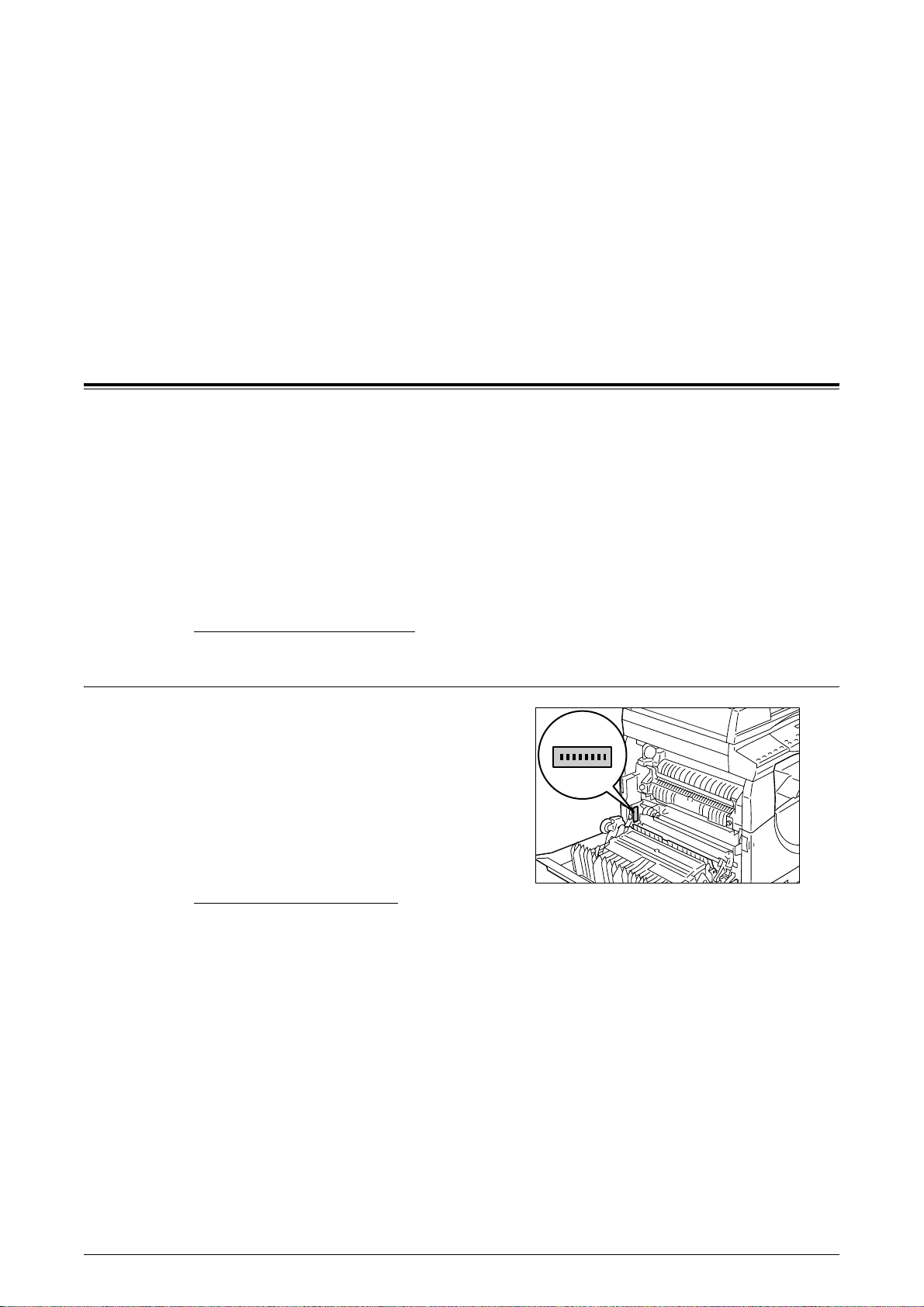
1 Prima di utilizzare la macchina
Congratulazioni per avere acquistato un prodotto della linea WorkCentre di Xerox.
Questa Guida per l'utente contiene informazioni dettagliate, dati tecnici e procedure per
l'impiego di tutte le funzioni della macchina.
Questo capitolo contiene informazioni che gli utenti devono conoscere prima di
utilizzare la macchina.
Centro di assistenza clienti Xerox
Nel caso si verificassero problemi durante o dopo l'installazione del prodotto, è
possibile accedere al sito web Xerox e richiedere assistenza online.
http://www.xerox.com/support
Per ulteriore assistenza, rivolgersi al centro assistenza clienti Xerox. Il numero
telefonico del rappresentante di zona viene generalmente fornito al momento
dell'installazione del prodotto. Per maggiore comodità e facilità di reperimento futuro,
annotare il numero telefonico nello spazio sottostante.
Numero telefonico del centro assistenza clienti Xerox o del rappresentante di zona:
Numero di serie
In caso di chiamata al centro di assistenza
clienti Xerox, è necessario fornire il numero
di serie del prodotto posto sotto all'interno
della copertura sul lato sinistro, come
indicato in figura.
Per maggiore comodità, annotare il numero
di serie nello spazio sottostante.
Numero di serie:
Prendere nota anche di eventuali codici di errore visualizzati. Queste informazioni
consentono una risoluzione più rapida dei problemi.
7
Page 8
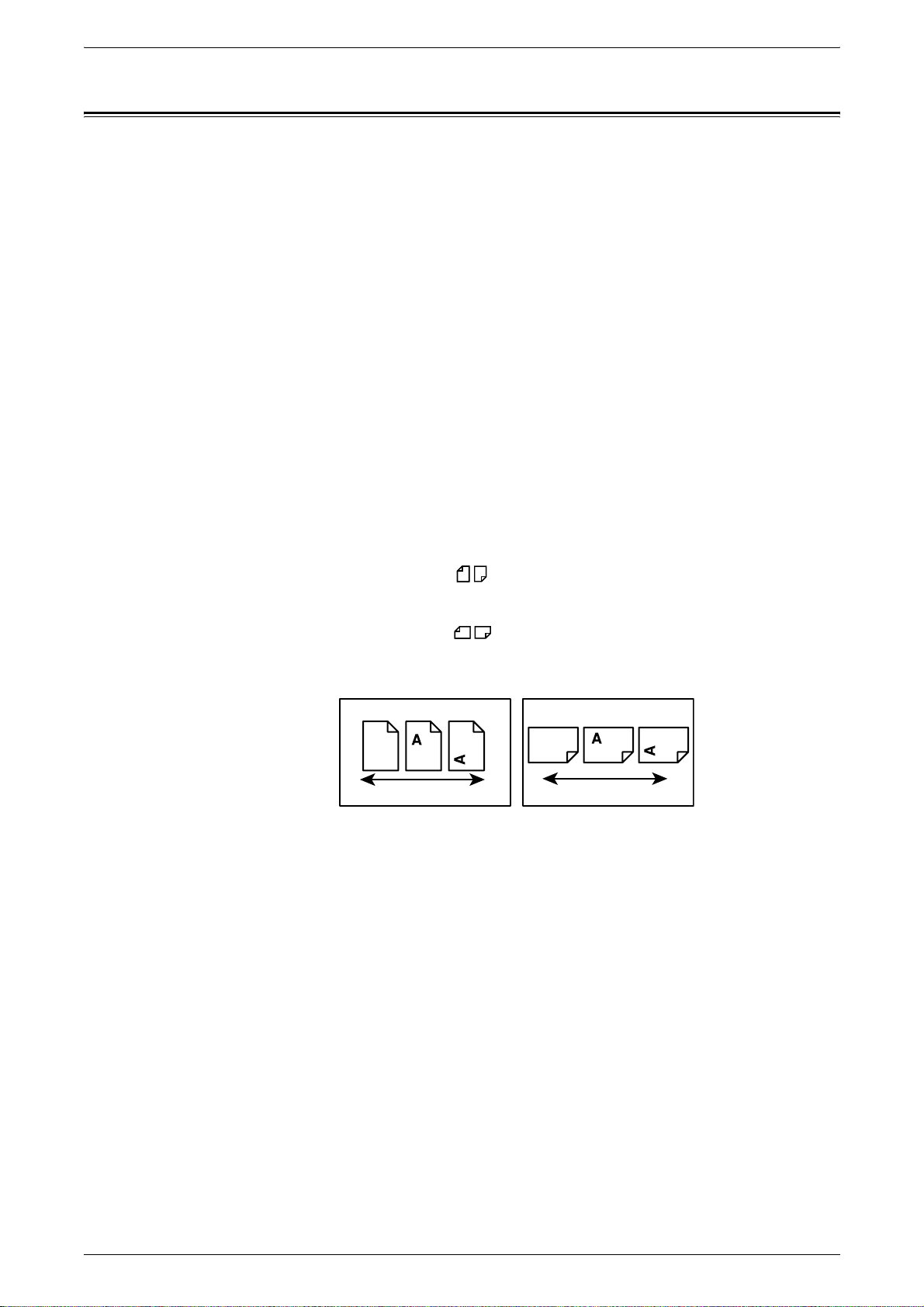
1 Prima di utilizzare la macchina
Convenzioni
In questa sezione sono riportate le convenzioni utilizzate nella presente Guida per
l'utente.
AVVERTENZA: questo simbolo segnala il rischio di infortuni.
ATTENZIONE: questo simbolo segnala il rischio di danni meccanici che potrebbero
NOTA: riporta altre informazioni su operazioni o funzioni.
" ": indica riferimenti incrociati all'interno di questa guida e testo da
[ ]: indica i valori e i codici di errore riportati sul display e anche i nomi di
< >: indica i pulsanti hardware del pannello comandi della macchina e i
Questa sezione descrive anche dei termini utilizzati in tutta la Guida per l'utente.
essere causati dallo svolgimento di un'operazione.
inserire
menu, schermate, finestre di dialogo, pulsanti e altri elementi
visualizzati sullo schermo del computer.
tasti della tastiera del computer.
• Per orientamento si intende la direzione delle immagini sulla pagina. La direzione di
alimentazione della carta (o altro tipo di supporto) può essere dal lato lungo o dal
lato corto.
• Alimentazione lato lungo (LEF)
Caricamento dei documenti e della carta con i lati più lunghi alimentati per primi
• Alimentazione lato corto (SEF)
Caricamento dei documenti e della carta con i lati più corti alimentati per primi
Orientamento LEF
Direzione di alimentazione
Orientamento SEF
Direzione di alimentazione
• Il termine carta è sinonimo di supporto e vengono usati entrambi con lo stesso
significato.
• Il termine macchina è sinonimo di Xerox WorkCentre 5020/DN e vengono usati
entrambi con lo stesso significato.
• Il termine computer si riferisce a un personal computer o a una workstation.
• Il termine amministratore di sistema si riferisce a una persona responsabile della
manutenzione della macchina, ad esempio della configurazione, dell'installazione
dei driver di stampa e della gestione del software.
8
Page 9

Fonti di informazione correlate
Sono disponibili le seguenti fonti di informazione:
• Guida per l'utente WorkCentre 5020/DN
• Guida per l'amministratore del sistema WorkCentre 5020/DN
• WorkCentre 5020/DN Installation Guide (Guida all'installazione)
• WorkCentre 5020/DN Quick Use Guide (Guida rapida)
NOTA: le illustrazioni utilizzate in questa Guida per l'utente si riferiscono a una
macchina completamente configurata e quindi potrebbero non rappresentare con
esattezza la configurazione in uso.
NOTA: tutte le schermate riportate in questa Guida per l'utente sono state ottenute
utilizzando Windows XP.
Note sulla sicurezza
Fonti di informazione correlate
Prima di utilizzare il prodotto, leggere con attenzione queste note sulla sicurezza, a
garanzia di un sicuro utilizzo del dispositivo.
I prodotti Xerox e i materiali di consumo consigliati sono stati progettati e collaudati per
soddisfare rigorosi requisiti di sicurezza. Questi comprendono l'approvazione di enti
responsabili della sicurezza e la conformità agli standard vigenti in tema di tutela
dell'ambiente. Si consiglia di leggere con attenzione le seguenti istruzioni prima di
utilizzare il prodotto e di consultarle quando necessario affinché il prodotto continui a
operare in modo sicuro.
I test di sicurezza e di prestazione su questo prodotto sono stati effettuati utilizzando
solo materiali di consumo Xerox.
AVVERTENZA: qualsiasi modifica non autorizzata, tra cui l’aggiunta di nuove
funzioni o il collegamento a dispositivi esterni, possono rendere nulla la
certificazione del prodotto. Per ulteriori informazioni rivolgersi al fornitore
autorizzato.
Simboli di avvertenza
Seguire scrupolosamente tutte le istruzioni riportate sul prodotto o con esso fornite.
AVVERTENZA Questo simbolo di AVVERTENZA segnala il rischio di
infortuni.
AVVERTENZA Questo simbolo di AVVERTENZA segnala aree del prodotto
che possono surriscaldarsi e che non devono essere toccate.
9
Page 10

1 Prima di utilizzare la macchina
Alimentazione elettrica
Il prodotto deve essere alimentato con il tipo di alimentazione elettrica indicato
sull'etichetta che riporta i dati della macchina. Se non si è certi che l'alimentazione
elettrica utilizzata risponda a questi requisiti, rivolgersi all'azienda elettrica locale per
informazioni.
AVVERTENZA: questo prodotto va collegato a un circuito con messa
a terra.
Questo prodotto è dotato di una spina con terminale di messa a terra che può essere
inserita unicamente in prese elettriche dotate di messa a terra. Si tratta di un dispositivo
di sicurezza. Se non si riesce a inserire la spina, per evitare il rischio di scosse
elettriche rivolgersi al proprio elettricista di fiducia per la sostituzione. Non utilizzare un
adattatore con terminale di messa a terra per collegare la macchina a una presa
elettrica non dotata di messa a terra.
Aree accessibili all'operatore
Questo dispositivo è stato progettato per limitare l'accesso dell'operatore solo alle aree
sicure. L'accesso dell'operatore alle aree pericolose è impedito da coperture o
protezioni, che possono essere rimosse solo con un utensile. Non rimuovere mai
queste coperture o protezioni.
Manutenzione
Ogni procedura di manutenzione eseguibile dall'operatore è descritta all'interno della
documentazione per il cliente fornita a corredo del prodotto. Non eseguire procedure
di manutenzione sul prodotto che non siano descritte nella documentazione per il
cliente.
Pulizia del prodotto
Prima di pulire la macchina, staccare il cavo di alimentazione della macchina dalla
presa elettrica. Utilizzare sempre i prodotti di pulizia indicati per la macchina. L’impiego
di prodotti diversi da quelli consigliati potrebbe causare un degrado delle prestazioni e
possibili situazioni di pericolo. Non utilizzare detergenti spray, che in alcuni casi
possono esplodere e infiammarsi.
AVVERTENZA - Informazioni sulla sicurezza elettrica
Z Utilizzare solo il cavo di alimentazione fornito con il dispositivo.
Z Inserire il cavo di alimentazione direttamente in una presa elettrica dotata di messa
a terra e facilmente accessibile. Non utilizzare nessun tipo di prolunga. Se non si è
sicuri che una presa sia provvista della messa a terra, rivolgersi a un elettricista
qualificato.
Z Il collegamento non corretto del conduttore di messa a terra del dispositivo può
causare scosse elettriche.
X Non collocare il prodotto dove è possibile che il cavo di alimentazione venga
calpestato.
X Non disattivare o ignorare protezioni elettriche o meccaniche.
X Non ostruire le aperture per la ventilazione.
X Non inserire mai oggetti di qualsiasi tipo nelle fessure o nelle aperture del
dispositivo.
10
Page 11
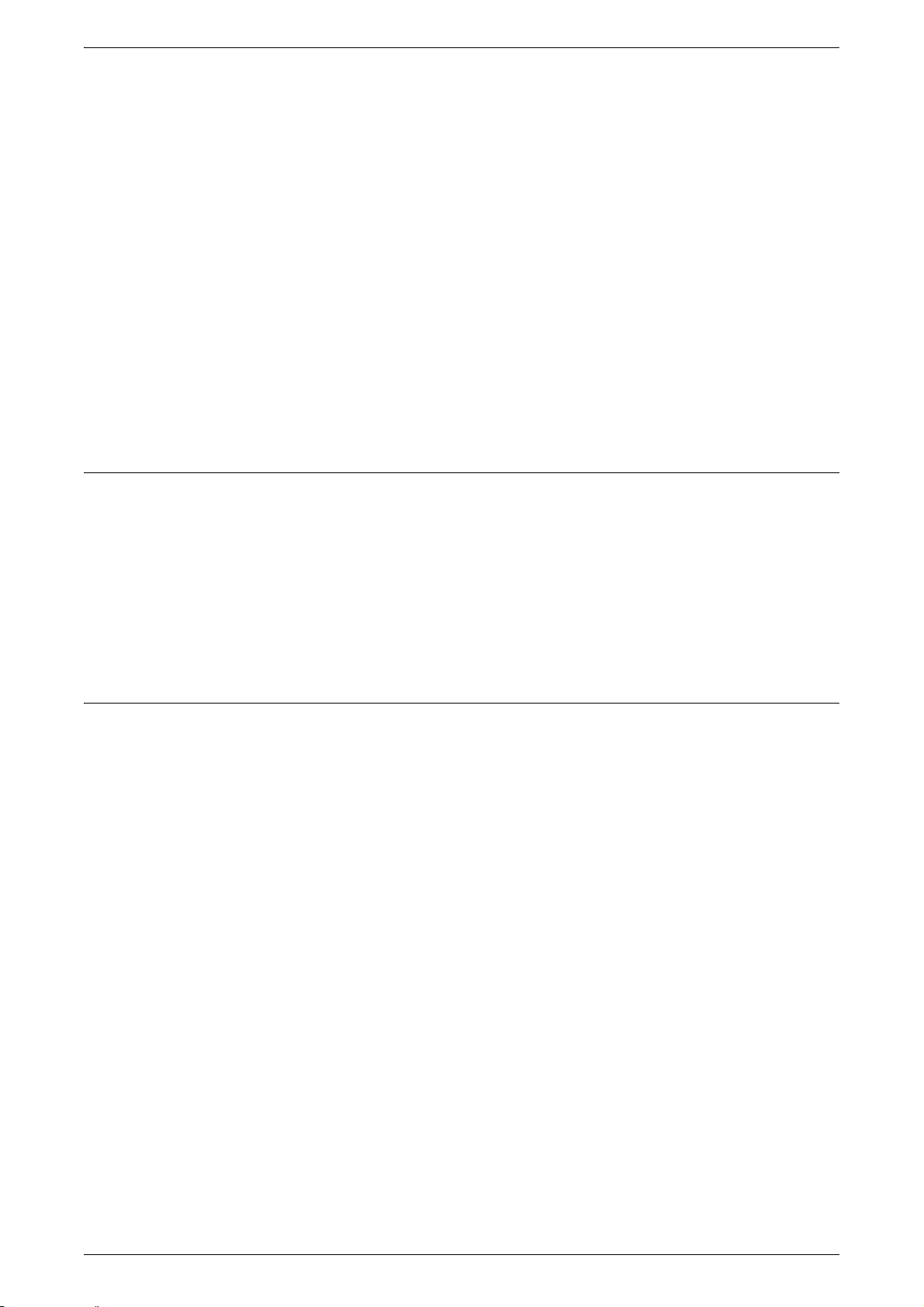
Z Nel caso in cui si verificasse una delle condizioni seguenti, spegnere
immediatamente la macchina e staccare il cavo dalla presa elettrica. Rivolgersi a un
centro di assistenza di zona per risolvere il problema.
– Il prodotto emette un rumore o un odore insolito
– Il cavo di alimentazione è danneggiato o consumato
– È scattato un salvavita, un fusibile o altri dispositivi di sicurezza
– È stato versato del liquido nel dispositivo
– Il dispositivo è stato esposto all'acqua
– Una parte del prodotto ha subito dei danni
Dispositivo di disconnessione
Il cavo di alimentazione è il dispositivo di disconnessione dell'apparecchio. È attaccato
sul retro della macchina come dispositivo plug-in. Per interrompere l'alimentazione
elettrica della macchina, staccare il cavo di alimentazione dalla presa elettrica.
Informazioni sulla sicurezza laser
Note sulla sicurezza
ATTENZIONE: l'utilizzo di comandi, registrazioni o procedure diversi da quelli
qui descritti può comportare l'esposizione a radiazioni pericolose.
Per quanto riguarda la sicurezza laser, l'apparecchiatura è conforme alle norme di
sicurezza per prodotti laser emanate dagli organismi governativi, nazionali e
internazionali per i prodotti laser di Classe 1. Il sistema non emette radiazioni nocive
perché il raggio laser è totalmente schermato durante tutte le attività di utilizzo e
manutenzione della macchina.
Informazioni sulla sicurezza operativa
Per garantire il funzionamento continuo e sicuro dei dispositivi Xerox seguire sempre
queste direttive di sicurezza.
Operazioni da eseguire:
• Collegare sempre il dispositivo a una presa elettrica con messa a terra. In caso di
dubbio, far controllare la presa da un elettricista qualificato.
• Questo prodotto va collegato a un circuito con messa a terra.
Questo prodotto è dotato di una spina con terminale di messa a terra. Questa spina
può essere inserita unicamente in prese elettriche dotate di messa a terra. Si tratta
di un dispositivo di sicurezza. Se non è possibile inserire la spina, per evitare il
rischio di scosse elettriche, rivolgersi a un elettricista qualificato per la sostituzione.
Non utilizzare una spina priva di terminale di messa a terra per collegare la
macchina a una presa elettrica.
• Seguire sempre tutte le avvertenze e le istruzioni riportate sul dispositivo o con esso
fornite.
• Sistemare sempre la macchina in un ambiente sufficientemente spazioso da
garantire una ventilazione adeguata e consentire gli interventi di manutenzione. Per
i dettagli, vedere le istruzioni relative alle dimensioni minime.
• Utilizzare sempre materiali di consumo e forniture indicati per il prodotto Xerox.
L'uso di materiali non appropriati può pregiudicare le prestazioni della macchina.
• Prima di eseguire interventi di pulizia, staccare il cavo di alimentazione della
macchina dalla presa elettrica.
11
Page 12

1 Prima di utilizzare la macchina
Operazioni da NON eseguire:
• Non utilizzare una spina senza terminale di messa a terra per collegare la macchina
a una presa elettrica.
• Non tentare mai di effettuare procedure di manutenzione non specificamente
descritte nella documentazione per il cliente.
• Non collocare questa apparecchiatura in un'unità a incasso priva di adeguata
ventilazione. Per ulteriori informazioni, contattare un rivenditore autorizzato.
• Non rimuovere mai coperture o protezioni fissate con viti. In queste aree non è
previsto l’intervento dell’utente.
• Non collocare mai il dispositivo vicino a un calorifero o a un'altra fonte di calore.
• Non inserire mai oggetti di alcun tipo nelle aperture per la ventilazione.
• Non escludere o disabilitare dispositivi di sicurezza elettrici o meccanici.
• Non utilizzare lo strumento in presenza di odori o rumori insoliti. Staccare il cavo di
alimentazione dalla presa elettrica e rivolgersi immediatamente al rappresentante
Xerox locale.
Informazioni sulla manutenzione
Non tentare di effettuare procedure di manutenzione non specificamente descritte nella
documentazione in dotazione con la macchina.
• Non utilizzare detergenti spray. L'uso di prodotti non approvati potrebbe provocare
il deterioramento delle prestazioni del dispositivo e creare situazioni pericolose.
• Utilizzare materiale di consumo e di pulizia solo come specificato nella
documentazione per il cliente. Conservare questi materiali fuori dalla portata dei
bambini.
• Non rimuovere coperture o protezioni fissate con viti. In queste aree non è previsto
l’intervento dell’utente.
• Non effettuare procedure di manutenzione senza avere prima seguito un corso di di
formazione presso un rivenditore autorizzato o se la procedura viene
specificamente riportata nelle guide per gli utenti.
Sicurezza e ozono
Quando è in funzione, questo prodotto produce ozono. L'ozono prodotto è più pesante
dell’aria e la quantità emessa dipende dai volumi di copiatura. Installare il sistema in un
ambiente adeguatamente ventilato.
12
Per ulteriori informazioni sull'emissione di ozono, richiedere la pubblicazione Xerox
Facts About Ozone (numero parte 610P64653) al numero 1-800-828-6571 (Stati Uniti
e Canada). In altri mercati, rivolgersi al rappresentante Xerox locale.
Page 13

Materiali di consumo
• Conservare tutti i materiali di consumo in base alle istruzioni riportate sulla
confezione o sul contenitore.
• Utilizzare una scopa o un panno umido per togliere il toner versato. Non utilizzare
mai un aspirapolvere per rimuovere il toner.
• Conservare la confezione del toner fuori dalla portata dei bambini. In caso di
ingestione accidentale di toner, sputarlo, sciacquare la bocca con acqua, bere
acqua e consultare immediatamente un medico.
• Quando si aggiunge toner alle cartucce fotoricettore e toner, fare attenzione a non
versarlo. In caso di fuoriuscite di toner, evitare il contatto con abiti, pelle, occhi e
bocca e non inalare.
• Se si versa toner su pelle o abiti, lavarlo con sapone e acqua.
• Se particelle di toner finiscono negli occhi, sciacquare con molta acqua per almeno
15 minuti fino a che l'irritazione non scompare. Se necessario, consultare un
medico.
• In caso di inalazione di particelle di toner, spostarsi all'aria aperta e sciacquare la
bocca con acqua.
Note sulla sicurezza
• In caso di ingestione di toner, sputarlo, sciacquare la bocca, bere molta acqua e
consultare immediatamente un medico.
Emissioni di radiofrequenza
Stati Uniti, Canada, Europa, Australia/Nuova Zelanda
NOTA: questa apparecchiatura è stata testata e dichiarata conforme alle limitazioni
previste per i dispositivi digitali di Classe A, ai sensi delle norme FCC Part 15. Lo scopo
di queste limitazioni è fornire una protezione ragionevole dalle interferenze quando la
macchina viene utilizzata in un ambiente commerciale. Questo sistema genera, utilizza
e può irradiare energia di radiofrequenza e, se non viene installato e usato in base alle
istruzioni, può causare interferenze dannose alle comunicazioni radio. L'utilizzo di
questa apparecchiatura in un'area residenziale può provocare interferenze dannose;
in tal caso, l'utente dovrà risolvere l'interferenza a proprie spese.
Eventuali modifiche apportate all’apparecchiatura non espressamente approvate da
Xerox possono rendere nulla l'autorizzazione concessa all’utente per l’uso di questo
apparecchio.
Certificazione di sicurezza del prodotto
Questo prodotto è certificato dall'ente seguente in base agli standard di sicurezza
elencati.
Ente Standard
TUV Rheinland UL60950-1 1st (2003) (USA/Canada)
NEMKO CHINA IEC60950-1 Edition 1 (2001)
Questo prodotto è stato realizzato in osservanza del sistema di qualità ISO9001
registrato.
13
Page 14
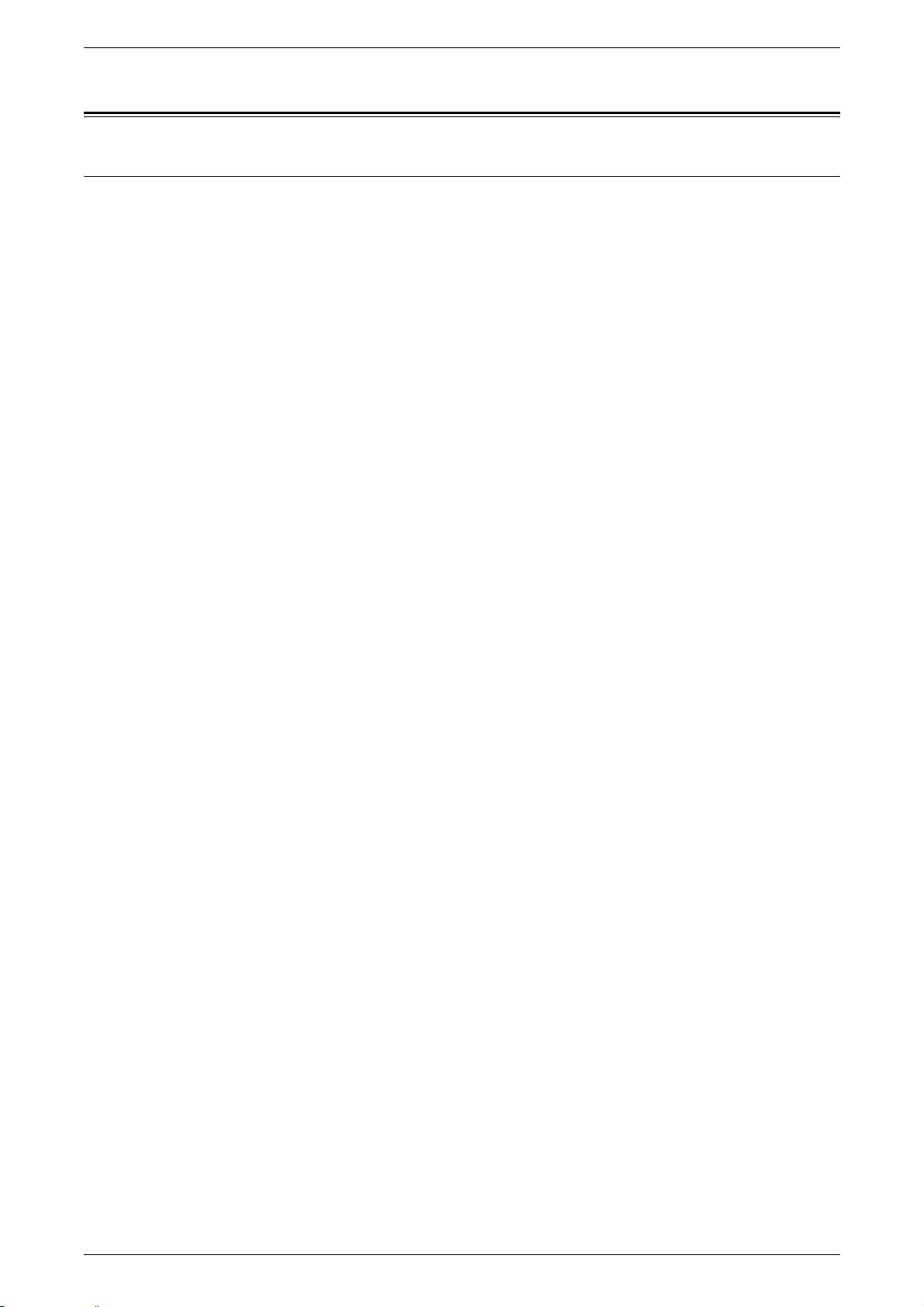
1 Prima di utilizzare la macchina
Informazioni sulle norme vigenti
Marchio CE
Il marchio CE applicato a questo prodotto indica la dichiarazione di conformità Xerox
(Xerox Declaration of Conformity) alle seguenti direttive applicabili dell'Unione Europea
alle date indicate.
12 dicembre 2006: Direttiva del Consiglio 2006/95/CEE come emendata dalla Direttiva
del Consiglio 93/68/CEE, riavvicinamento delle normative degli Stati Membri relative
ad apparecchiature a bassa tensione.
1 gennaio 1996: Direttiva del Consiglio 89/336/CEE, riavvicinamento delle normative
degli Stati Membri relative alla compatibilità elettromagnetica.
9 marzo 1999: Direttiva del Consiglio 99/5/CEE, relativa ad apparecchiature radio per
le telecomunicazioni e al riconoscimento reciproco della loro conformità.
Una dichiarazione di conformità completa che definisce le direttive rilevanti e gli
standard di conformità può essere ottenuta dal rivenditore autorizzato locale.
EUROPA
AVVERTENZA: per consentire l’uso di questa apparecchiatura in prossimità di
strumentazione industriale, scientifica e medica (ISM - Industrial, Scientific and
Medical), può rendersi necessario limitare le radiazioni esterne generate dalla
strumentazione ISM o prendere speciali precauzioni.
AVVERTENZA: questo è un prodotto di classe A. In un ambiente domestico, il
prodotto può causare interferenze radio, nel qual caso l’utente dovrà prendere
misure adeguate.
Certificazione in conformità alla Direttiva relativa alle apparecchiature radio e per
le telecomunicazioni 1999/5/CEE
Questo prodotto Xerox è stato autocertificato da Xerox per la connessione paneuropea
come singolo terminale alla rete telefonica analogica commutata pubblica (Public
Switched Telephone Network, PSTN) in conformità con la Direttiva 1999/5/CEE. Il
prodotto è stato progettato per operare con le reti PSTN nazionali e le reti PBX
compatibili dei seguenti paesi:
Austria Germania Norvegia Romania
Belgio Grecia Paesi Bassi Spagna
Bulgaria Irlanda Polonia Svezia
Danimarca Islanda Portogallo Svizzera
Finlandia Italia Regno Unito Ungheria
Francia Lussemburgo Repubblica Ceca
14
Qualora di presentino dei problemi, rivolgersi immediatamente al rappresentante Xerox
di zona.
Questo prodotto è stato verificato ed è ritenuto conforme alle specifiche tecniche
TBR21 per le apparecchiature da utilizzare con le reti telefoniche analogiche
commutate nell'Area Economica Europea.
È possibile configurare il prodotto in modo da renderlo compatibile con le reti di altri
Paesi. Se è necessario eseguire la connessione alla rete di un altro Paese, rivolgersi
al rappresentante Xerox.
Page 15

NOTA: sebbene questo prodotto possa utilizzare trasmissioni sia a impulsi che a toni
(DTMF), si raccomanda di utilizzare la trasmissione DTMF, in quanto questa offre
impostazioni di chiamata affidabili e più veloci.
Eventuali modifiche apportate alla macchina, quali la connessione a un software o a un
dispositivo di controllo esterno, non autorizzate da Xerox rendono nulla la presente
dichiarazione di conformità.
Conformità agli standard ambientali
Stati Uniti
ENERGY STAR
In qualità di partner ENERGY STAR®, Xerox Corporation ha stabilito che la
configurazione di base di questo prodotto è conforme alle direttive ENERGY STAR sul
risparmio energetico.
Conformità agli standard ambientali
I marchi ENERGY STAR e ENERGY STAR MARK sono marchi registrati negli Stati
Uniti.
Il programma per le apparecchiature per ufficio ENERGY STAR è il risultato di uno
sforzo congiunto tra i governi di Stati Uniti, Unione Europea e Giappone e le aziende
produttrici del settore grafico volto a promuovere la diffusione di copiatrici, stampanti,
fax e unità multifunzione a basso consumo energetico. La riduzione dei consumi di tali
apparecchiature concorre alla lotta contro l’inquinamento atmosferico, le piogge acide
e le variazioni climatiche, grazie a una diminuzione delle emissioni derivanti dalla
produzione di energia elettrica.
Copie illegali
In alcuni paesi la copiatura di determinati documenti può essere illegale. I responsabili
di tali riproduzioni possono essere puniti con ammende o la detenzione.
• Banconote
• Assegni e titoli bancari
• Titoli azionari e obbligazionari
• Passaporti e carte d'identità
• Materiale soggetto ai diritti d'autore o marchi commerciali senza l'autorizzazione del
titolare
• Francobolli e altri titoli negoziabili
Questo elenco non è completo e Xerox non si assume alcuna responsabilità per la sua
completezza o accuratezza. In caso di dubbio, rivolgersi a un consulente legale.
15
Page 16
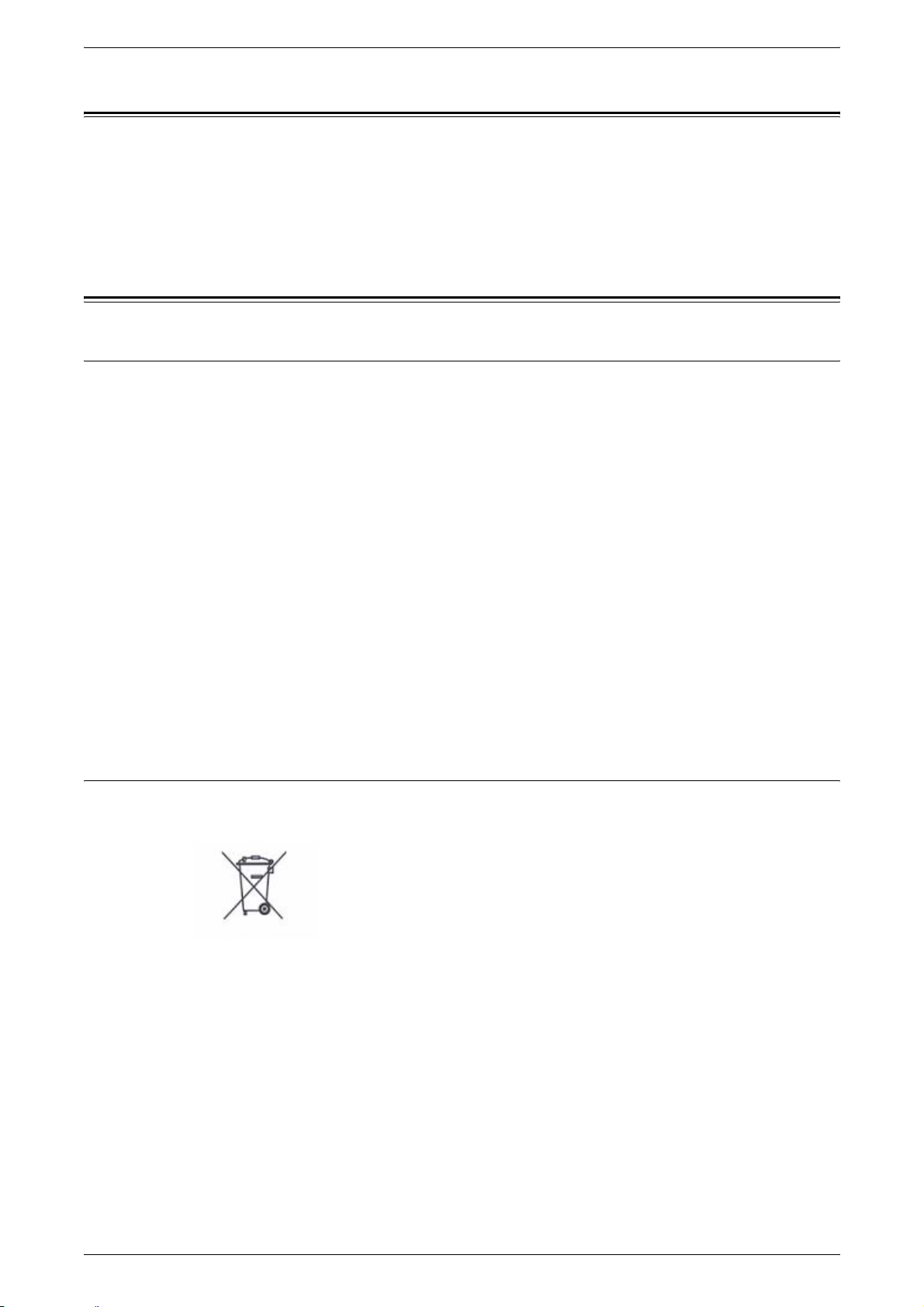
1 Prima di utilizzare la macchina
Riciclaggio e smaltimento delle batterie
Smaltire tutte le batterie in base alle normative locali.
Per contribuire al recupero di risorse preziose, Xerox riutilizza le batterie ricaricabili
usate nel prodotto dopo che questo viene restituito. Queste batterie possono essere
riutilizzate ai fini del riciclaggio dei materiali e del recupero di energia.
Riciclaggio e smaltimento del prodotto
Tutti i paesi, America del Nord - Stati Uniti/Canada
Xerox adotta un programma mondiale di riutilizzo/riciclo e ritiro dell'apparecchiatura.
Per stabilire se il prodotto Xerox è incluso nel programma, rivolgersi al rivenditore
Xerox (1-800-ASK-XEROX). Per ulteriori informazioni sui programmi Xerox
sull'ambiente, visitare il sito Web all'indirizzo www.xerox.com/environment.
Se si provvede autonomamente allo smaltimento del prodotto Xerox, si tenga presente
che il prodotto contiene lampade al mercurio e può contenere piombo, perclorato e altri
materiali il cui smaltimento in certi paesi potrebbe essere soggetto a normative
specifiche a causa delle implicazioni ambientali. La presenza di questi materiali è
pienamente conforme alle norme ambientali applicabili al momento della messa in
commercio del prodotto. Per informazioni sul riciclaggio e lo smaltimento, rivolgersi alle
autorità locali. Negli Stati Uniti, è anche possibile fare riferimento al sito Web di
Electronic Industries Alliance:
www.eiae.org <http://www.eiae.org>.
Materiale perclorato - Questo prodotto può contenere uno o più dispositivi contenenti
perclorato, ad esempio le batterie. Adottare le precauzioni del caso. Vedere:
www.dtsc.ca.gov/hazardouswaste/perchlorate.
Unione Europea
Direttiva WEEE in ambiente domestico
La presenza di questo simbolo sull'apparecchiatura indica che il
prodotto non va smaltito tramite i normali canali di smaltimento dei
rifiuti domestici. Ai sensi della legislazione europea, gli apparecchi
elettrici ed elettronici devono essere smaltiti diversamente dai rifiuti
domestici.
Negli Stati membri dell'Unione Europea, i privati devono inviare gratuitamente gli
apparecchi elettrici ed elettronici a speciali aree di raccolta. Per ulteriori informazioni,
contattare l'ente locale responsabile per lo smaltimento.
In alcuni stati membri il rivenditore è tenuto a ritirare gratuitamente l'apparecchiatura
usata. Per ulteriori informazioni, rivolgersi al rivenditore.
Prima dello smaltimento, contattare il rivenditore locale o un rappresentante Xerox per
informazioni sul ritiro di apparecchiature usate.
16
Page 17
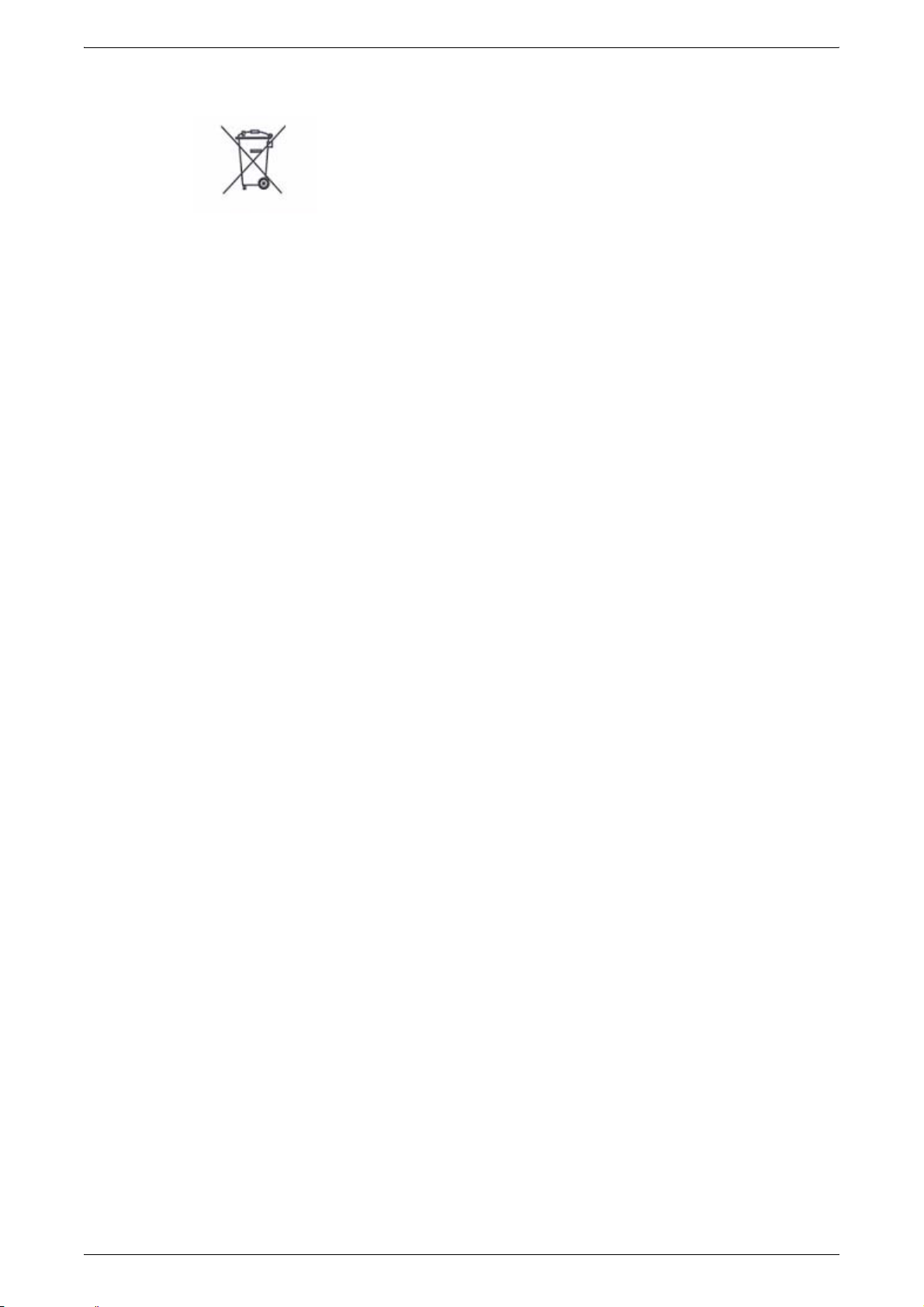
Direttiva WEEE in ambiente professionale/aziendale
La presenza di questo simbolo sull'apparecchiatura indica che il
prodotto deve essere smaltito in conformità alla normativa vigente
nel proprio paese. Ai sensi della legislazione europea, gli apparecchi
elettrici ed elettronici devono essere smaltiti in conformità a
procedure specifiche.
Negli Stati membri dell'Unione Europea, i privati devono inviare gratuitamente gli
apparecchi elettrici ed elettronici a speciali aree di raccolta. Per ulteriori informazioni,
contattare l'ente locale responsabile per lo smaltimento.
Riciclaggio e smaltimento del prodotto
17
Page 18
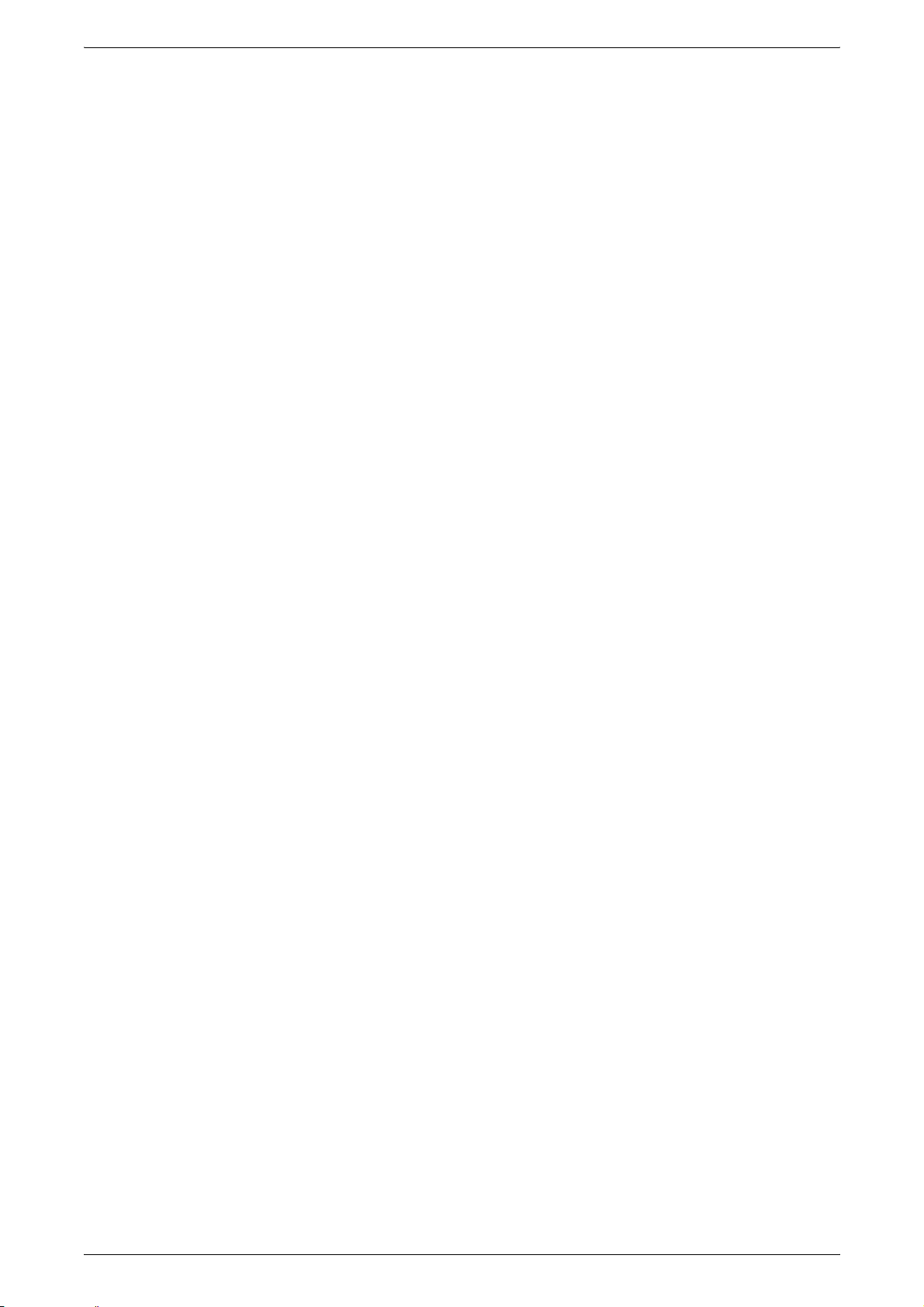
1 Prima di utilizzare la macchina
18
Page 19

2 Descrizione del prodotto
Questo capitolo descrive i componenti della macchina e i servizi disponibili sulla
macchina, spiega come accendere e spegnere la macchina e fornisce informazioni
sull'utilizzo della carta riciclata.
Componenti della macchina
Questa sezione descrive i componenti della macchina e le rispettive funzioni.
Vista anteriore
N. Componente Funzione
1 Copertura lato sinistro Aprire questa copertura quando si verifica un inceppamento carta nella
macchina e per sostituire i materiali di consumo.
NOTA: per informazioni su come eliminare gli inceppamenti carta,
vedere il capitolo sulla soluzione dei problemi nella Guida per
l'amministratore del sistema.
NOTA: per informazioni su come sostituire i materiali di consumo,
vedere il capitolo sulla manutenzione nella Guida per l'amministratore
del sistema.
19
Page 20

2 Descrizione del prodotto
N. Componente Funzione
2 Vassoio bypass Utilizzato per carta di formato standard e non standard. Il vassoio
bypass può contenere supporti speciali quali carta spessa o altri
supporti che non possono essere caricati nei vassoi 1 e 2.
NOTA: per ulteriori informazioni sui tipi di carta supportati e sulla
capacità del vassoio bypass, vedere Formati e i tipi di carta supportati a
pagina 41.
3 Estensione Sostiene la carta caricata nel vassoio bypass. Estrarre questa
estensione prima di caricare della carta nel vassoio bypass.
4 Copertura di accesso 1 Aprire questa copertura per rimuovere gli inceppamenti carta dell'area
dei vassoi 1 e 2.
NOTA: per ulteriori informazioni su come eliminare gli inceppamenti
carta, vedere il capitolo sulla soluzione dei problemi nella Guida per
l'amministratore del sistema.
5 Copertura di accesso 2 Aprire questa copertura per rimuovere gli inceppamenti carta nell'area
del vassoio 2.
NOTA: la copertura di accesso 2 è parte del vassoio carta 2 opzionale.
NOTA: per ulteriori informazioni su come eliminare gli inceppamenti
carta, vedere il capitolo sulla soluzione dei problemi nella Guida per
l'amministratore del sistema.
6 Alimentatore originali Alimenta automaticamente i documenti caricati per un lavoro di
copiatura o di scansione.
7 Pannello comandi Comprende il display, i pulsanti, le spie e la rappresentazione della
macchina.
NOTA: per ulteriori informazioni sul pannello comandi, vedere Pannello
comandi a pagina 24.
8 Vassoio di ricezione Le copie e le stampe vengono consegnate in questo vassoio, con
l'immagine rivolta verso il basso.
9 Copertura anteriore Aprire questa copertura per sostituire la cartuccia del fotoricettore e per
aggiungere toner.
10 Fermo copertura lato
sinistro
11 Vassoio 1 Utilizzato per carta di formato standard. Contiene fino a 250 fogli di carta
Sollevare questo fermo per aprire la copertura del lato sinistro.
standard.
NOTA: per ulteriori informazioni sui tipi di carta supportati e sulla
capacità del vassoio, vedere Formati e i tipi di carta supportati a
pagina 41.
12 Vassoio 2 (opzionale) Vassoio supplementare utilizzabile come vassoio 2. Utilizzato per carta
di formato standard. Contiene fino a 500 fogli di carta standard.
NOTA: il vassoio 2 è un accessorio opzionale.
NOTA: per ulteriori informazioni sui tipi di carta supportati e sulla
capacità del vassoio, vedere Formati e i tipi di carta supportati a
pagina 41.
13 Base (opzionale) Alza e stabilizza la macchina per un utilizzo ottimale. Le rotelle
orientabili consentono di spostare la macchina con facilità.
NOTA: la base è un accessorio opzionale.
20
Page 21
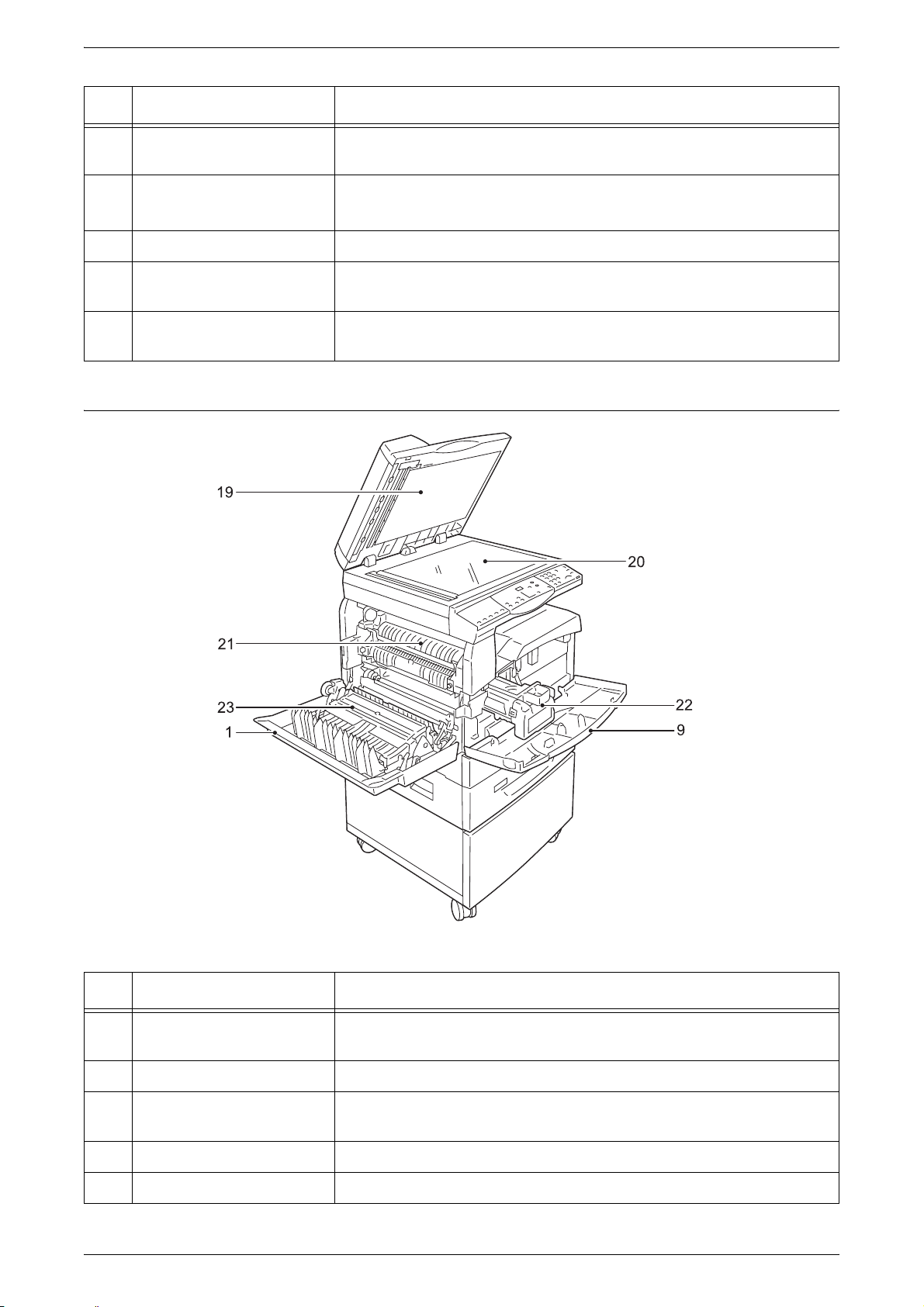
N. Componente Funzione
Componenti della macchina
14 Connettore 10Base-T/
100Base-TX
15 Connettore interfaccia USB Collega il cavo USB alla macchina.
16 Connettore Questo connettore va usato solo dai tecnici del servizio di assistenza.
17 Connettore cavo di
alimentazione
18 Interruttore di
alimentazione
Collega il cavo di rete alla macchina.
NOTA: questo connettore viene anche usato per aggiornare il software.
Collega il cavo di alimentazione alla macchina.
Attiva/disattiva l'alimentazione della macchina.
Vista interna
N. Componente Funzione
19 Copertura lastra di
esposizione
20 Lastra di esposizione Mettere un documento sulla lastra, rivolto verso il basso.
21 Unità fusore Fonde il toner sulla carta applicando calore e pressione. Non toccare
22 Cartuccia fotoricettore Contiene toner e il fotoconduttore utilizzato per trasferire il toner.
23 Modulo fronte/retro Copia e stampa su entrambi i lati del foglio.
Chiudere questa copertura quando si esegue la scansione di un
documento sulla lastra di esposizione.
questa unità, potrebbe diventare molto calda.
21
Page 22
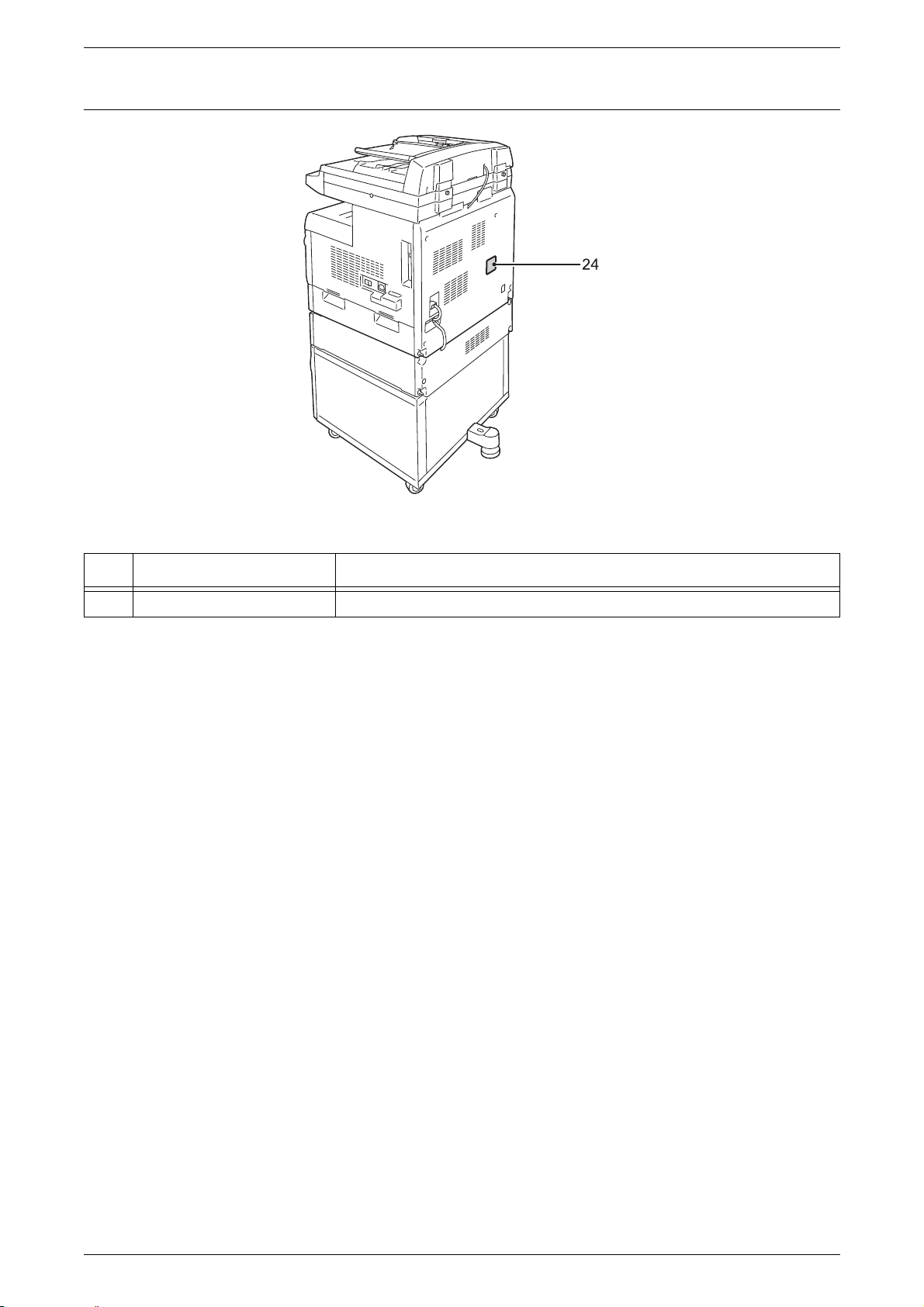
2 Descrizione del prodotto
Vista posteriore
N. Componente Funzione
24 Etichetta dei dati Contiene informazioni relative alla macchina.
22
Page 23
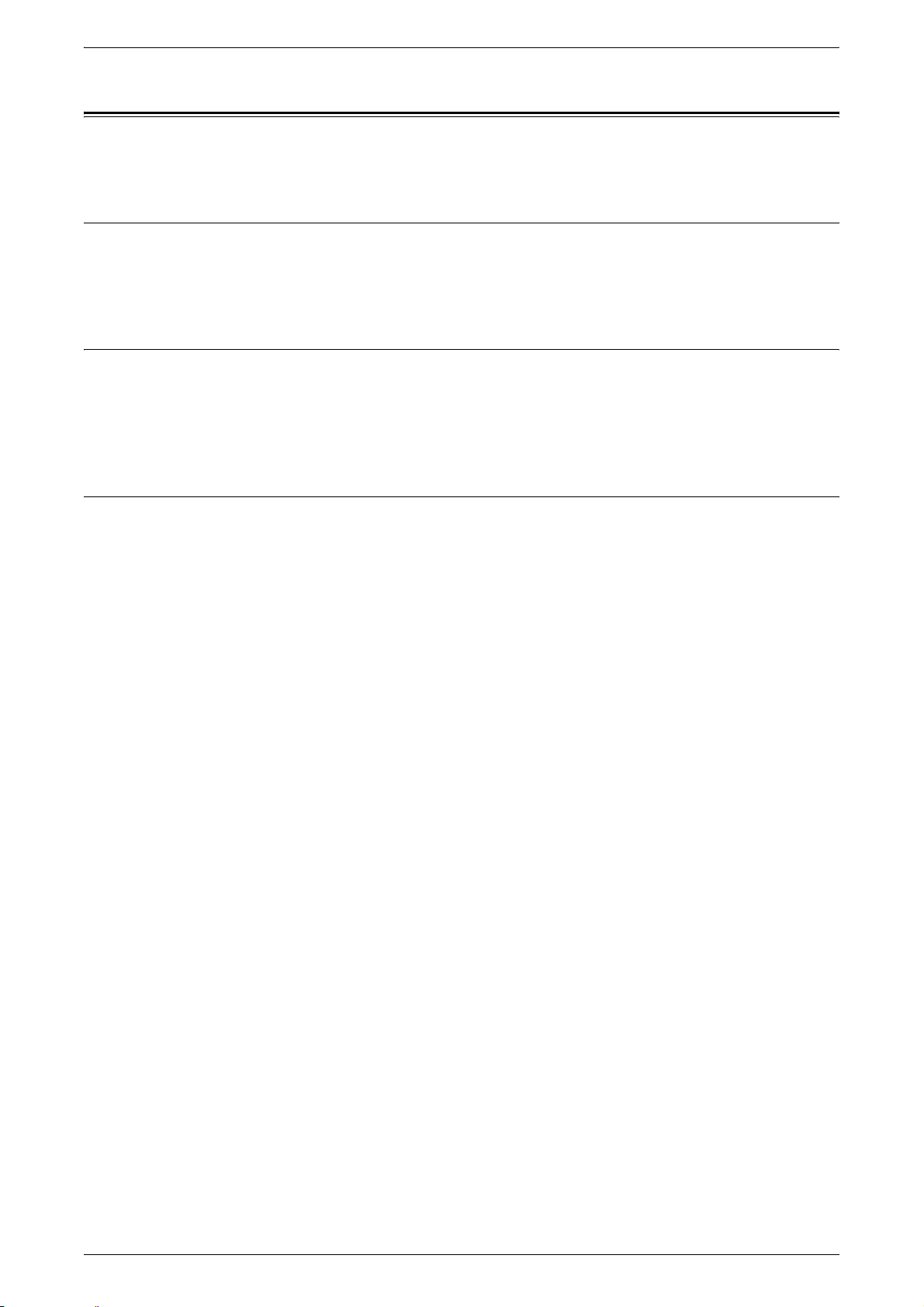
Servizi disponibili sulla macchina
Questa sezione descrive i servizi disponibili sulla macchina.
Stampa
Questo servizio contiene le funzioni di stampa, tra cui Fronte/retro, Creazione libretto,
Immagini multiple e Poster. Per ulteriori informazioni, fare riferimento al CD-ROM del
driver di stampa PCL oppure vedere Stampa a pagina 83.
Copia
Questo servizio contiene tutte le opzioni per copiare i documenti. Ad esempio, è
possibile produrre copie ridotte o ingrandite di un documento, oppure copiare due o
quattro documenti diversi su un unico foglio di carta. Per ulteriori informazioni, vedere
Copia a pagina 53.
Scansione
Servizi disponibili sulla macchina
Questo servizio consente di eseguire la scansione dei documenti e di memorizzarli in
mailbox. È possibile importare i documenti scansiti nel computer utilizzando Servizi
Internet CentreWare oppure Network Scanner Utility 3. Per ulteriori informazioni,
vedere Scansione a pagina 73.
23
Page 24
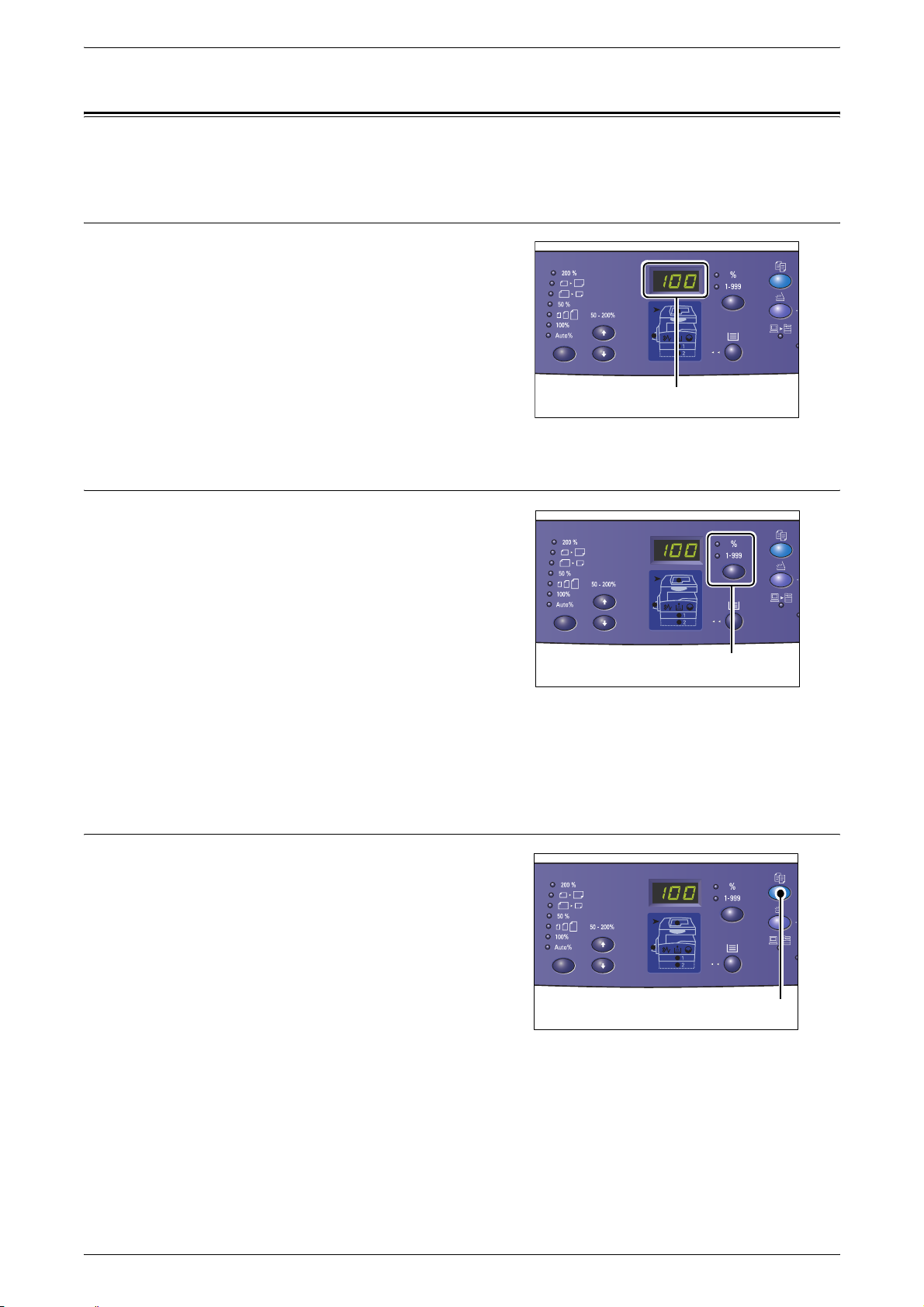
2 Descrizione del prodotto
Pannello comandi
Questa sezione descrive i componenti del pannello comandi e le rispettive funzioni.
Display
Il display visualizza numero di copie, fattore
di zoom, codici di errore, stato macchina e
valori numerici.
Pulsante e spie <Display>
Display
Premere questo pulsante per visualizzare il
numero di copie o il fattore zoom. La spia si
accende per indicare il valore visualizzato.
Quando la macchina si trova in modalità
Impostazioni carta, premere questo
pulsante per scorrere l'elenco dei formati
carta.
NOTA: per entrare in modalità Impostazioni
carta, tenere premuto il pulsante <Vassoi
carta> per quattro secondi. Per ulteriori
informazioni sul pulsante <Vassoi carta>,
vedere Pulsante <Vassoi carta> a
pagina 28.
Pulsante <Copia>
Premere questo pulsante per entrare in
modalità Copia. Il pulsante si illumina
quando la macchina è pronta ad eseguire
un lavoro di copiatura.
Pulsante <Display>
24
Pulsante <Copia>
Page 25

Pulsante <Scansione>
Premere questo pulsante per entrare in
modalità Scansione. Il pulsante si illumina
quando la macchina è pronta ad eseguire
un lavoro di scansione.
Quando la macchina entra in modalità
Scansione, sul display appare [b].
Spia <Lavoro in memoria>
Questa spia si accende quando i dati
scansiti sono memorizzati nelle mailbox.
La spia non si spegne quando la macchina
si trova in Modo alimentazione ridotta
oppure in Modo sospensione se i dati
scansiti sono memorizzati nelle mailbox.
NOTA: se la macchina viene spenta, tutti i
dati scansiti memorizzati nelle mailbox
vengono cancellati.
Pannello comandi
Pulsante <Scansione>
Spia <Lavoro in memoria>
Spia <Online>
Questa spia lampeggia quando la macchina
riceve dati da un computer.
Questa spia rimane accesa durante
l'elaborazione dei lavori.
Tastierino numerico
Tasti numerici
Utilizzare i tasti numerici per inserire il
numero di copie, il codice di accesso e altri
valori.
Pulsante <C> (Cancella)
Spia <Online>
Premere questo pulsante per cancellare un
valore numerico errato.
NOTA: in questa guida, questo pulsante
viene indicato come pulsante <C>.
Pulsante <C>
Tasti numerici
25
Page 26

2 Descrizione del prodotto
Pulsante <Accesso>
Utilizzare questo pulsante per inserire la
modalità Impostazioni sistema che
consente di configurare le impostazioni del
sistema.
Con la funzione Auditron (servizio
Copia) disabilitata
Tenere questo pulsante premuto per quattro
secondi e quindi inserire l'ID amministratore
di sistema utilizzando il tastierino numerico.
La macchina entra in modalità Impostazioni sistema.
Con la funzione Auditron (servizio Copia) abilitata
Accedere alla macchina con l'ID amministratore di sistema e quindi tenere premuto
questo pulsante per quattro secondi.
La macchina entra in modalità Impostazioni sistema.
Per ulteriori informazioni di accesso alla macchina, vedere Accesso alla macchina a
pagina 70. Per ulteriori informazioni sulla modalità Impostazioni sistema e Auditron
(servizio Copia), vedere la Guida per l'amministratore del sistema.
Pulsante <Economizzatore>
Per ridurre il consumo di energia, la
funzione Economizzatore si attiva
automaticamente durante i periodi di
inattività della macchina.
Per ulteriori informazioni sulla funzione
Economizzatore, vedere Economizzatore a
pagina 38.
Pulsante <Accesso>
Pulsante <Economizzatore>
Pulsante <AC> (Cancella tutto)
Premere questo pulsante per annullare tutte
le funzioni selezionate in precedenza e per
ripristinare i valori predefiniti.
26
Pulsante <AC>
Page 27

Pulsante <Arresto>
Premere questo pulsante per annullare un
lavoro.
Pulsante <Avvio>
Premere questo pulsante per avviare un
lavoro di copiatura o scansione e per
confermare i valori specificati.
Pannello comandi
Pulsante <Arresto>
Pulsante <Scansione completata>
Questo pulsante può essere utilizzato
quando si usa la lastra di esposizione con
certe funzioni del servizio Copia, quali
Fascicolazione, Lati copiati e Immagini
multiple, oppure quando si esegue un
lavoro di scansione utilizzando la lastra di
esposizione.
La spia del pulsante <Scansione
completata> lampeggia al termine della
scansione della prima pagina del
documento. La macchina consente di scansire la pagina successiva mentre questo
pulsante lampeggia. Al termine della scansione dell'ultima pagina, premere questo
pulsante.
NOTA: quando si esegue un lavoro di scansione con la lastra di esposizione,
utilizzare la modalità Impostazioni sistema (numero menu: 201) per abilitare o
disabilitare la scansione della pagina successiva. Per ulteriori informazioni, vedere la
Guida per l'amministratore del sistema.
Pulsante <Avvio>
Pulsante <Scansione completata>
27
Page 28
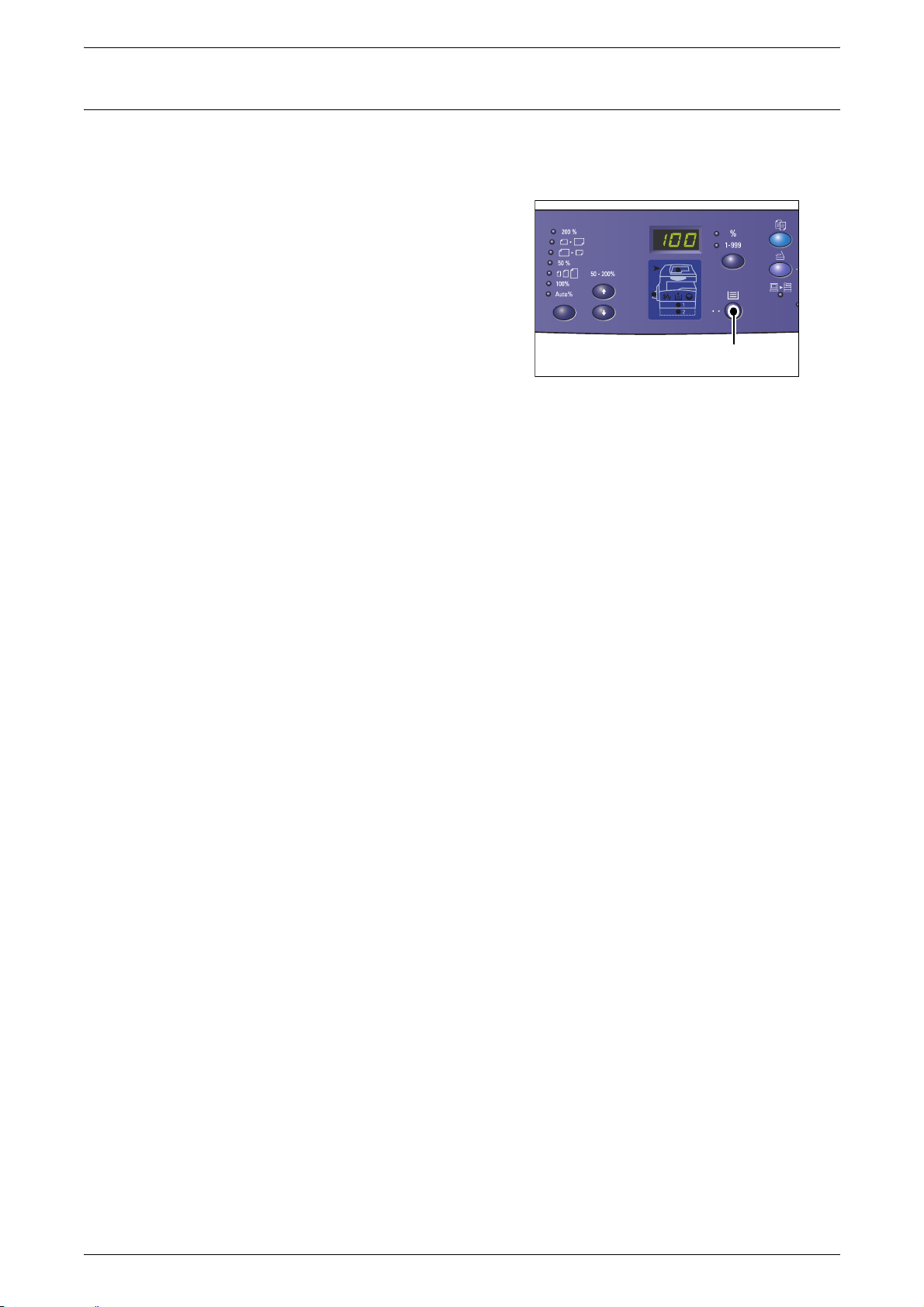
2 Descrizione del prodotto
Pulsante <Vassoi carta>
Il pulsante <Vassoi carta> ha due funzioni.
Selezione di un vassoio
Premere questo pulsante per selezionare
un vassoio per un lavoro di copiatura. La
rappresentazione della macchina indica
quale vassoio è selezionato. Premere
questo pulsante ripetutamente fino a
quando non si accende la spia del vassoio
richiesto sulla rappresentazione della
macchina.
Sequenza:
Vassoio 1 e vassoio 2 (selezione
automatica del vassoio), vassoio 1, vassoio 2, vassoio bypass
Pulsante <Vassoi carta>
Vassoio 1 e vassoio 2 (Selezione automatica vassoio)
Se la funzione Selezione automatica vassoio (numero menu: 164) è abilitata nelle
impostazioni di sistema, quando un documento è caricato nell'alimentatore, la
macchina seleziona automaticamente la carta caricata nel vassoio 1 o nel vassoio 2.
Per informazioni sulle impostazioni di sistema, vedere la Guida per l'amministratore del
sistema.
NOTA: questa opzione è solo disponibile quando si utilizza l'alimentatore con le
macchine dotate del vassoio 2 opzionale.
Vassoio 1
Utilizza la carta caricata nel vassoio 1.
Vassoio 2
Utilizza la carta caricata nel vassoio 2.
NOTA: questa opzione è solo disponibile quando il vassoio 2 (opzionale) è installato
sulla macchina.
Vassoio bypass
Utilizza la carta caricata nel vassoio bypass.
Utilizzo della modalità Impostazioni carta
Tenere premuto questo pulsante per quattro secondi per entrare in modalità
Impostazioni carta. Dopo avere caricato la carta in qualsiasi vassoio, è necessario
entrare in modalità Impostazioni carta per specificare il formato e l'orientamento della
carta caricata.
Quando la macchina entra in modalità Impostazioni sistema, premere il pulsante
<Display> per scorrere l'elenco dei formati carta.
La sequenza è illustrata qui di seguito. Indica il formato che appare sul display, seguito
dall'orientamento della carta tra parentesi.
28
Page 29

Sequenza:
A3 (A3 SEF), A4L (A4 LEF), A4 (A4 SEF), b4 (B4 SEF), b5L (B5 LEF), b5 (B5 SEF),
C8 (8K SEF), 16L (16K LEF), 16S (16K SEF), A5 (A5 SEF), 17 (11 x 17" SEF),
14 (8,5 x 14" SEF), 13 (8,5 x 13" SEF), 11L (8,5 x 11" LEF), 11 (8,5 x 11" SEF),
134 (8,5 x 13,4" SEF), 55 (5,5 x 8,5" SEF), CUS (Custom paper size - formato carta
personalizzato)
NOTA: quando si seleziona il vassoio 1 o il vassoio 2, [A5], [55] e [CUS] (formato
carta personalizzato) non appaiono sul display.
Per ulteriori informazioni su come specificare il formato e l'orientamento della carta
caricata nel vassoio, vedere Procedura per specificare il formato e l'orientamento della
carta nei vassoi a pagina 50.
Rappresentazione della macchina
La rappresentazione della macchina è
dotata di spie.
Le spie lampeggiano o si accendono per
indicare lo stato della macchina.
Pannello comandi
Le spie principali sono descritte qui di
seguito.
Per ulteriori informazioni sulla
rappresentazione della macchina e sulle
spie, vedere il capitolo sulla soluzione dei
problemi nella Guida per l'amministratore
del sistema.
Inceppamento alimentatore originali
La spia rossa lampeggia quando si verifica un inceppamento del
documento nell'alimentatore o quando la copertura dell'alimentatore è
aperta.
Inceppamento processore
La spia rossa lampeggia quando si verifica un inceppamento del
documento nella macchina. Controllare il codice di errore visualizzato sul
display.
Toner
La spia rossa si accende quando la quantità di toner rimasta nella
cartuccia del fotoricettore è bassa. Preparare un contenitore di toner
nuovo. A questo punto non viene visualizzato un codice di errore.
Quando finisce il toner, la spia rossa lampeggia. Aggiungere toner nella
cartuccia del fotoricettore. Sul display appare il codice errore [J1].
Sostituzione della cartuccia del fotoricettore
La spia rossa si accende quando è necessario sostituire la cartuccia del
fotoricettore a breve. Preparare una cartuccia del fotoricettore nuova.
A questo punto non viene visualizzato un codice di errore.
La spia rossa lampeggia quando è necessario sostituire la cartuccia del
fotoricettore immediatamente. Sostituire la cartuccia del fotoricettore con
una nuova. Sul display appare il codice errore [J6].
29
Page 30

2 Descrizione del prodotto
Funzioni di copiatura
Pulsante <Percentuale variabile>
Premere i pulsanti < > e < > per
specificare il fattore di zoom entro i valori da
50 a 200% con incrementi dell'1%.
Il fattore di zoom selezionato appare sul
display.
NOTA: se si premono questi pulsanti, sul
display appare automaticamente il fattore di
zoom.
Pulsante <Riduzione/Ingrandimento>
Premere questo pulsante per selezionare il
fattore di zoom.
Il fattore di zoom selezionato appare sul
display.
Pulsanti < > e <
NOTA: se si preme questo pulsante, sul
display appare automaticamente il fattore di
zoom.
Pulsante <Riduzione/Ingrandimento>
NOTA: i formati carta possono essere
visualizzati in mm ([Serie A/B (8K/16K)]) o
in pollici ([Serie pollici (8,5 x 13")], [Serie pollici (8,5 x 13,4")], [Serie pollici]) quando la
macchina si trova in modalità Impostazioni sistema (numero menu: 21). Per
informazioni sulle impostazioni di sistema, vedere la Guida per l'amministratore del
sistema. Le opzioni riportate di seguito cambiano a seconda della tabella dei formati
carta selezionata.
Con la tabella dei formati carta in pollici
200%
Ingrandisce il documento del 200%.
5,5 x 8,5" 11 x 17"
129%
Ingrandisce il documento del 129,4%.
5,5 x 8,5" 8,5 x 11", 8,5 x 11" 11 x 17"
30
78%
Riduce un documento del 78,5%.
8,5 x 14" 8,5 x 11"
50%
Riduce un documento del 50%.
11 x 17" 5,5 x 8,5"
Page 31

Pannello comandi
Preselezione
Ingrandisce o riduce un documento di qualsiasi fattore di zoom
preselezionato.
NOTA: è possibile specificare il fattore di zoom preselezionato quando la macchina si
trova in modalità Impostazioni sistema (numero menu: 153). Per ulteriori informazioni,
vedere la Guida per l'amministratore del sistema.
NOTA: il fattore di zoom preselezionato di default è 64%.
100%
Esegue copie di un documento originale nello stesso formato.
Auto%
La macchina seleziona automaticamente il fattore di zoom basandosi
sul formato del documento originale e sul formato della carta che si
trova nel vassoio selezionato.
NOTA: questa opzione è selezionabile solo quando si utilizza l'alimentatore originali.
Con la tabella dei formati carta in millimetri
200%
Ingrandisce il documento del 200%.
A5 A3
141%
Ingrandisce il documento del 141,4%.
A5 A4, A4 A3, B5 B4
70%
Riduce un documento del 70,7%.
A3 A4, A4 A5, B4 B5
50%
Riduce un documento del 50%.
A3 A5
Preselezione
Ingrandisce o riduce un documento di qualsiasi fattore di zoom
preselezionato.
NOTA: è possibile specificare il fattore di zoom preselezionato quando la macchina si
trova in modalità Impostazioni sistema (numero menu: 153). Per ulteriori informazioni,
vedere la Guida per l'amministratore del sistema.
NOTA: il fattore di zoom preselezionato di default è 64%.
100%
Esegue copie di un documento originale nello stesso formato.
31
Page 32

2 Descrizione del prodotto
Auto%
La macchina seleziona automaticamente il fattore di zoom basandosi
sul formato del documento originale e sul formato della carta che si
trova nel vassoio selezionato.
NOTA: questa opzione è selezionabile solo quando si utilizza l'alimentatore originali.
Pulsante <Più chiaro/Più scuro>
Premere il pulsante < > o < > per
selezionare la densità delle copie in uscita.
NOTA: questo pulsante è anche usato per
specificare la densità di scansione per i
lavori di scansione.
Più chiaro
Pulsante <Più chiaro/Più scuro>
La densità delle copie in uscita diminuisce fino al livello più chiaro.
Chiaro
La densità diminuisce sulle copie in uscita.
Normale
La densità delle copie in uscita rimane invariata rispetto ai documenti
originali.
Scuro
La densità aumenta sulle copie in uscita.
Più scuro
La densità delle copie in uscita aumenta fino al livello più scuro.
Pulsante <Formato originale>
Quando si seleziona la funzione Immagini
multiple, premere questo pulsante per
selezionare il formato del documento
originale.
Per ulteriori informazioni sulla funzione
Immagini multiple, vedere Copie 4 in 1 e 2 in
1(copiatura di più pagine su un unico foglio)
a pagina 58.
Pulsante <Formato originale>
32
NOTA: questo pulsante è selezionabile
quando si utilizza la lastra di esposizione
con la funzione Immagini multiple.Il pulsante non è selezionabile quando si utilizza
l'alimentatore originali in quanto il formato del documento originale viene rilevato
automaticamente.
NOTA: i formati carta possono essere visualizzati in mm ([Serie A/B (8K/16K)]) o in
pollici ([Serie pollici (8,5 x 13")], [Serie pollici (8,5 x 13,4")], [Serie pollici]) quando la
macchina si trova in modalità Impostazioni sistema (numero menu: 21).
Per informazioni sulle impostazioni di sistema, vedere la Guida per l'amministratore
del sistema. Le tre opzioni riportate di seguito cambiano a seconda della tabella dei
formati carta selezionata.
Page 33

Con la tabella dei formati carta in pollici
11 x 17" SEF, 8,5 x 14" SEF, 8,5 x 13,4" SEF, 8,5 x 13" SEF
Selezionare questa opzione con formato e orientamento dell'originale:
11 x 17" SEF, 8,5 x 14" SEF, 8,5 x 13,4" SEF, oppure 8,5 x 13" SEF con
la funzione Immagini multiple.
8,5 x 11" SEF
Selezionare questa opzione con formato e orientamento dell'originale:
8,5 x 11" SEF.
8,5 x 11" LEF
Selezionare questa opzione con formato e orientamento dell'originale:
8,5 x 11" LEF.
Con la tabella dei formati carta in millimetri
A3 SEF, B4 SEF
Selezionare questa opzione con formato e orientamento dell'originale:
A3 SEF o B4 SEF.
A4 SEF, B5 SEF
Selezionare questa opzione con formato e orientamento dell'originale:
A4 SEF o B5 SEF.
Pannello comandi
A4 LEF, B5 LEF
Selezionare questa opzione con formato e orientamento dell'originale:
A4 LEF o B5 LEF.
Pulsante <Immagini multiple/Copia documento identità>
Premere questo pulsante per selezionare la
funzione Immagini multiple oppure Copia
documento identità.
NOTA: quando si seleziona la funzione
Immagini multiple, il fattore di zoom è fisso
su Auto% e non è modificabile
manualmente.
Copia documento identità
Copia un documento di identità su un lato di un foglio.
Per ulteriori informazioni sulla funzione Copia documento identità,
vedere Copia documento identità (copiatura di un documento di identità
su un foglio) a pagina 68.
4 in 1
Pulsante <Immagini multiple/Copia
documento identità>
Copia quattro pagine di un documento originale su un lato di un foglio.
Per ulteriori informazioni sulla funzione Immagini multiple, vedere
Copie 4 in 1 e 2 in 1(copiatura di più pagine su un unico foglio) a
pagina 58.
2 in 1
Copia due pagine di un documento originale su un lato di un foglio.
Per ulteriori informazioni sulla funzione Immagini multiple, vedere
Copie 4 in 1 e 2 in 1(copiatura di più pagine su un unico foglio) a
pagina 58.
33
Page 34

2 Descrizione del prodotto
No
Disattiva le funzioni Immagini multiple e Copia documento identità.
Pulsante <Tipo di originale>
Premere questo pulsante per selezionare il
tipo di documento originale.
NOTA: questo pulsante è anche usato per
selezionare il tipo di documento originale
per un lavoro di scansione.
Foto
Funzione utile per copiare documenti che contengono solo fotografie.
Foto e testo
Pulsante <Tipo di originale>
Pulsante <Lati copiati>
Premere questo pulsante per scegliere se
copiare su un solo lato o su entrambi i lati
del foglio.
NOTA: questo pulsante viene anche
utilizzato per scegliere se scansire un solo
lato o entrambi i lati di un documento per un
lavoro di scansione quando si utilizza
l'alimentatore originali.
Funzione utile per copiare documenti che contengono testo e fotografie.
Testo
Funzione utile per copiare documenti che contengono solo testo.
Pulsante <Lati copiati>
2 1
Consente di generare copie solo fronte da originali fronte/retro.
2 2
34
Consente di generare copie fronte/retro da originali fronte/retro.
NOTA: questo pulsante non è selezionabile quando si esegue la
scansione di un documento per un lavoro di scansione.
1 2
Consente di generare copie fronte/retro da documenti solo fronte.
NOTA: questo pulsante non è selezionabile quando si esegue la
scansione di un documento per un lavoro di scansione.
1 1
Consente di generare copie solo fronte da documenti solo fronte.
Page 35

Pannello comandi
Il seguente schema illustra come caricare il documento originale sulla lastra di
esposizione o nell'alimentatore quando si eseguono copie fronte/retro.
Orientamento
carta nel vassoio
LEF
Scansione
Verticale
Alimentatore
originali
Lastra di
esposizione
Copie
Orientamento
carta nel vassoio
SEF
Scansione
Orizzontale
Scansione Copie
Verticale
Scansione
Orizzontale
Alimentatore
originali
Lastra di
esposizione
Alimentatore
originali
Lastra di
esposizione
Alimentatore
originali
Lastra di
esposizione
Copie
Copie
Pulsante <Uscita copie>
Premere questo pulsante per selezionare
se fascicolare le copie in uscita.
Pulsante <Uscita copie>
35
Page 36

2 Descrizione del prodotto
Fascicolazione
• Con Fronte selezionato
Il numero di fascicoli specificato viene prodotto nello stesso ordine dei
documenti originali.
• Con Fronte/retro selezionato
Il numero di fascicoli specificato viene prodotto nello stesso ordine dei
documenti originali e le copie vengono stampate su entrambi i lati dei
fogli.
Non fascicolate
• Con Fronte selezionato
Le copie vengono consegnate in pile in base al numero di copie per
ogni fascicolo.
• Con Fronte/retro selezionato
Le copie vengono consegnate in pile in base al numero di copie per
ogni fascicolo e le copie vengono stampate su entrambi i lati dei fogli.
36
Page 37

Accensione e spegnimento
Questa sezione descrive come accendere e spegnere la macchina e spiega la
funzione Economizzatore.
La macchina è pronta entro 27 secondi dall'accensione. I tempi di riscaldamento della
macchina variano in base alla configurazione e all'ambiente operativo.
La macchina abilita automaticamente la funzione Economizzatore dopo un intervallo di
tempo predefinito di inattività per ridurre al minimo il consumo di energia. Si consiglia
di spegnere la macchina a fine della giornata o quando non viene utilizzata per lunghi
periodi.
NOTA: quando si spegne la macchina, i dati in corso di elaborazione possono andare
persi e tutti i dati scansiti memorizzati nelle mailbox vengono cancellati.
Per informazioni sulla funzione Economizzatore, vedere Economizzatore a pagina 38.
Accensione
Accensione e spegnimento
La seguente procedura descrive come accendere la macchina.
1. Premere l'interruttore di alimentazione
NOTA: quando la macchina è pronta, sul
display appare [1].
NOTA: se si tenta di eseguire un lavoro
durante la fase di riscaldamento, il lavoro
viene elaborato quando la macchina è
pronta.
Spegnimento
La seguente procedura descrive come spegnere la macchina.
NOTA: quando si spegne la macchina, i dati in corso di elaborazione possono andare
persi e tutti i dati scansiti memorizzati nelle mailbox vengono cancellati.
1. Prima di spegnere la macchina, accertarsi che tutti i lavori siano stati elaborati
NOTA: non spegnere mai la macchina nei casi indicati di seguito.
sulla posizione
[].
completamente. Accertarsi anche che la spia <Online> sia spenta.
• Durante la ricezione dei dati
• Durante la stampa dei lavori
• Durante la copiatura dei lavori
• Durante la scansione dei lavori
NOTA: lo spegnimento della macchina durante le operazioni di copiatura e stampa
può causare inceppamenti della carta.
37
Page 38

2 Descrizione del prodotto
2. Premere l'interruttore di alimentazione
sulla posizione [ ].
NOTA: dopo avere premuto l'interruttore di
alimentazione in posizione [ ], attendere
alcuni secondi prima di staccare il cavo di
alimentazione dalla presa di corrente per
consentire alla macchina di spegnersi
completamente.
NOTA: dopo avere spento la macchina,
attendere per alcuni secondi prima di riaccenderla.
Economizzatore
La macchina è dotata della funzione Economizzatore per ridurre al minimo il consumo
di energia nei periodi di inattività. Quando la macchina rimane inattiva per un periodo
di tempo predefinito, attiva la funzione Economizzatore.
La funzione Economizzatore dispone di due modalità operative: Modo alimentazione
ridotta e Modo sospensione.
La macchina entra in Modo alimentazione ridotta se rimane inattiva per un periodo di
tempo predefinito. Alla scadenza di questo intervallo di tempo, la macchina entra in
Modo alimentazione ridotta per ridurre ulteriormente il consumo di energia.
Modo alimentazione ridotta
Quando la macchina entra in Modo alimentazione ridotta, l'alimentazione si riduce
all'unità fusore.
Mentre la macchina si trova in questa modalità, il display si spegne e si accende il
pulsante <Economizzatore>. Se i dati scansiti sono memorizzati nelle mailbox, in
questa modalità è accesa anche la spia <Lavoro in memoria>. Per uscire dal Modo
alimentazione ridotta e utilizzare la macchina, premere il pulsante <Economizzatore>.
Per specificare il periodo di inattività prima che venga attivata la funzione
Economizzatore, accedere alla modalità Impostazioni sistema (numero menu: 12).
Per ulteriori informazioni, vedere la Guida per l'amministratore del sistema.
Modo sospensione
Quando la macchina entra in Modo sospensione, riduce ulteriormente il consumo di
energia.
Mentre la macchina si trova in questa modalità, il display si spegne e si accende il
pulsante <Economizzatore>. Se i dati scansiti sono memorizzati nelle mailbox, in
questa modalità è accesa anche la spia <Lavoro in memoria>. Per uscire dal Modo
sospensione e utilizzare la macchina, premere il pulsante <Economizzatore>.
38
Per specificare il periodo di inattività prima che venga attivata la funzione
Economizzatore, accedere alla modalità Impostazioni sistema (numero menu: 13).
Per ulteriori informazioni, vedere la Guida per l'amministratore del sistema.
NOTA: è possibile specificare le impostazioni di Modo alimentazione ridotta e Modo
sospensione sui Servizi Internet CentreWare. Per ulteriori informazioni, vedere il
capitolo sullo stato macchina nella Guida per l'amministratore del sistema.
Page 39

Uscita da Modo alimentazione ridotta oppure da Modo sospensione
La macchina esce da Modo alimentazione ridotta oppure da Modo sospensione nei
seguenti due casi.
• Quando si preme il pulsante
<Economizzatore>
Pulsante <Economizzatore>
• Quando la macchina riceve un lavoro di stampa o un lavoro di scansione
Carta riciclata
Carta riciclata
L'uso di carta riciclata contribuisce alla tutela dell'ambiente senza incidere sulle
prestazioni. Xerox consiglia di utilizzare carta riciclata con una percentuale del 20% di
contenuto post-consumo, che può essere ordinata a Xerox o a un fornitore di prodotti
per ufficio. Per ulteriori informazioni su altri tipi di carta riciclata, rivolgersi al rivenditore
Xerox oppure visitare il sito www.xerox.com.
39
Page 40

2 Descrizione del prodotto
40
Page 41

3 Caricamento della carta
Questo capitolo descrive i formati e i tipi di carta utilizzabili con la macchina e fornisce
informazioni su come caricare la carta nei vassoi e come specificare il formato e
l'orientamento della carta nei vassoi.
Formati e i tipi di carta supportati
Questa sezione elenca i formati e i tipi di carta che possono essere utilizzati con la
macchina e spiega come conservare la carta e come caricarla nei vassoi.
Se si utilizza carta diversa da quella indicata nella tabella, si possono verificare degli
inceppamenti, si può compromettere la qualità di stampa e causare malfunzionamenti.
Per utilizzare carta diversa da quella raccomandata da Xerox, rivolgersi al centro
assistenza clienti Xerox.
NOTA: quando la carta assorbe umidità nell'aria, le immagini stampate potrebbero
sbiadirsi. Per ulteriori informazioni sulle immagini sbiadite, rivolgersi al centro
assistenza clienti Xerox.
Formati carta supportati
La seguente tabella riporta i formati e la grammatura della carta che ogni vassoio può
contenere, oltre alla capacità del vassoio.
Vassoio
carta
Vassoio 1 60 - 90g/m² 250 fogli
Vassoio 2 60 - 90 g/m² 500 fogli
Vassoio
bypass
Grammatura Quantità Formato carta
60 - 110 g/m² 50 fogli
(80 g/m²)
(70 g/m²)
450 fogli
(80 g/m²)
(70 g/m²)
B5 LEF, B5SEF, A4 LEF, A4 SEF,
8,5 x 11" LEF, 8,5 x 11" SEF,
8,5 x 13" SEF, 8,5 x 13,4" SEF,
8,5 x 14" SEF, B4 SEF, 16K LEF,
16K SEF, 8K SEF, A3 SEF,
11 x 17" SEF
B5 LEF, B5SEF, A4 LEF, A4 SEF,
8,5 x 11" LEF, 8,5 x 11" SEF,
8,5 x 13" SEF, 8,5 x 13,4" SEF,
8,5 x 14" SEF, B4 SEF, 16K LEF,
16K SEF, 8K SEF, A3 SEF,
11 x 17" SEF
A4 LEF, A4 SEF, A3 SEF, B5 LEF,
B5 SEF, B4 SEF, 8K SEF,
16K LEF, 16K SEF, 8,5 x 11" LEF,
8,5 x 11" SEF, 8,5 x 13" SEF,
8,5 x 13,4" SEF, 8,5 x 14" SEF,
11 x 17" SEF, 5,5 x 8,5" SEF,
A5 SEF,
Formato carta personalizzato
(Larghezza: 139 - 297 mm;
Lunghezza: 182 - 432 mm)
41
Page 42

3 Caricamento della carta
Tipi di carta supportati
La seguente tabella riporta i tipi di carta supportati da ogni vassoio e dal modulo fronte/
retro.
Tipo di carta
Carta standard 60 - 90 O O O O*
Carta riciclata O O O O
Trasparenti - X X O X
Etichette - O O O X
Carta pesante 90 - 110 X X O X
Grammatura
(g/m²)
O: disponibile
X: non disponibile
*: Grammatura da 70 - 90 g/m² per il modulo fronte/retro
Conservazione e gestione della carta
Conservazione della carta
• Conservare la carta in un ambiente asciutto. La carta umida può causare
inceppamenti e problemi di qualità delle immagini.
Vassoio 1Vassoio 2Vassoio
bypass
Modulo
fronte/
retro
• Tenere la carta non utilizzata nella confezione. Per ridurre il grado di umidità,
applicare misure preventive mettendo, ad esempio, un essiccante (assorbente di
umidità) nel magazzino.
• La carta va conservata su una superficie piana per evitare pieghe e deformazioni.
Caricamento della carta nei vassoi
• Prima di caricare la carta nei vassoi, allineare con precisione i bordi della pila di
carta.
• Non usare carta piegata, spiegazzata, arricciata o danneggiata.
• Non caricare carta di diversi formati nello stesso vassoio.
• Trasparenti e etichette spesso causano inceppamenti carta se dei fogli sono
attaccati insieme. Prima di caricare questi supporti, smazzarne bene gli angoli.
• Se si stampa continuamente su trasparenti, toglierli dal vassoio di ricezione dopo la
stampa di circa 20 fogli per evitare che si attacchino insieme.
• Quando si caricano i fogli di etichette nel vassoio, se delle etichette sono già
staccate o tagliate, potrebbero causare un inceppamento.
42
Page 43

Caricamento della carta nei vassoi
Questa sezione descrive come caricare la carta nei vassoi.
Carta caricata nei vassoi
Dopo avere caricato la carta in un vassoio, è necessario specificare manualmente il
formato e l'orientamento della carta sul pannello comandi.
Per ulteriori informazioni su come impostare il formato e l'orientamento della carta
caricata nei vassoi, vedere Procedura per specificare il formato e l'orientamento della
carta nei vassoi a pagina 50.
Scambio automatico vassoi
Se la carta termina durante le operazioni di copiatura o di stampa, questa funzione
consente alla macchina di selezionare automaticamente un vassoio alternativo
caricato con carta dello stesso formato e orientamento.
Per utilizzare questa funzione per un lavoro di copiatura, abilitare la funzione Scambio
automatico vassoi (numero menu: 163) in Impostazioni sistema. Se due vassoi sono
caricati con carta dello stesso formato e orientamento, la macchina seleziona un
vassoio basato sulla priorità impostata in Priorità vassoi per la funzione Selezione
automatica vassoio (numero menu: 22) in Impostazioni sistema.
Caricamento della carta nei vassoi
Per informazioni su come configurare le impostazioni di sistema, vedere la Guida per
l'amministratore del sistema.
NOTA: la funzione Scambio automatico vassoi è disponibile solo quando la macchina
è dotata del vassoio 2.
NOTA: la funzione Scambio automatico vassoi non comprende il vassoio bypass.
Caricamento della carta nel vassoio 1
Se il vassoio 1 si svuota durante le operazioni di copiatura o di stampa, la spia del
vassoio 1 sulla rappresentazione della macchina lampeggia e sul display appare il
codice di errore. Quando nel vassoio 1 viene caricata carta sufficiente le operazioni di
copiatura o di stampa riprendono automaticamente.
La seguente procedura descrive come caricare la carta nel vassoio 1.
NOTA: prima di caricare carta nel vassoio, smazzarne gli angoli. In questo modo
eventuali fogli attaccati vengono separati e si riduce il rischio di inceppamenti carta.
1. Aprire il vassoio 1.
NOTA: durante l'elaborazione di un lavoro
non aprire il vassoio carta in uso.
43
Page 44

3 Caricamento della carta
2. Spingere la piastra in metallo verso il
fondo del vassoio.
NOTA: non aggiungere una nuova pila di
carta sulla carta presente nel vassoio.
Togliere la carta rimasta nel vassoio e
metterla sopra alla nuova pila di carta,
allinearne gli angoli e quindi caricare la pila
nel vassoio. In questo modo si riduce la
possibilità di inceppamenti carta.
3. Caricare la carta allineata con cura
contro l'angolo sinistro del vassoio, con
il lato da stampare rivolto verso l'alto.
NOTA: non caricare la carta oltre la linea di
riempimento massimo per evitare di
causare inceppamenti o malfunzionamenti.
4. Regolare le tre guide della carta contro
i bordi della carta e allineare la freccia
della guida destra al formato carta
appropriato indicato sull'etichetta.
NOTA: se non si regolano le guide della
carta correttamente, può verificarsi un
inceppamento carta.
NOTA: se si carica poca carta nel vassoio,
quando si spinge la guida destra contro il
bordo della carta, la carta può curvarsi.
Questo non causa inceppamenti della carta se la freccia della guida destra è
correttamente allineata al formato carta appropriato indicato sull'etichetta.
5. Fare rientrare con cura il vassoio 1 in sede.
Caricamento della carta nel vassoio 2
Se il vassoio 2 si svuota durante le operazioni di copiatura o di stampa, la spia del
vassoio 2 sulla rappresentazione della macchina lampeggia e sul display appare il
codice di errore. Quando nel vassoio 2 viene caricata carta sufficiente le operazioni di
copiatura o di stampa riprendono automaticamente.
44
La seguente procedura descrive come caricare la carta nel vassoio 2.
NOTA: il vassoio 2 è un accessorio opzionale.
NOTA: prima di caricare carta nel vassoio, smazzarne gli angoli. In questo modo
eventuali fogli attaccati vengono separati e si riduce il rischio di inceppamenti carta.
Page 45

Caricamento della carta nei vassoi
1. Aprire il vassoio 2.
NOTA: durante l'elaborazione di un lavoro
non aprire il vassoio carta in uso.
2. Caricare la carta allineata con cura
contro l'angolo sinistro del vassoio, con
il lato da stampare rivolto verso l'alto.
NOTA: non caricare la carta oltre la linea di
riempimento massimo per evitare di
causare inceppamenti o malfunzionamenti.
NOTA: non aggiungere una nuova pila di
carta sulla carta presente nel vassoio.
Togliere la carta rimasta nel vassoio e
metterla sopra alla nuova pila di carta,
allinearne gli angoli e quindi caricare la pila
nel vassoio. In questo modo si riduce la possibilità di inceppamenti carta.
3. Regolare le tre guide della carta contro
i bordi della carta e allineare la freccia
della guida destra al formato carta
appropriato indicato sull'etichetta.
NOTA: se non si regolano le guide della
carta correttamente, può verificarsi un
inceppamento carta.
NOTA: se si carica poca carta nel vassoio,
quando si spinge la guida destra contro il
bordo della carta, la carta può curvarsi.
Questo non causa inceppamenti della carta se la freccia della guida destra è
correttamente allineata al formato carta appropriato indicato sull'etichetta.
4. Fare rientrare con cura il vassoio 2 in sede.
Caricamento della carta nel vassoio bypass
Il vassoio bypass può contenere carta di formato standard e non standard.
Quando si stampa su carta non caricabile nei vassoi 1 e 2, ad esempio su carta di
formato non standard, utilizzare il vassoio bypass.
La seguente procedura descrive come caricare la carta nel vassoio bypass.
NOTA: non caricare una nuova risma di carta fino a quando non viene utilizzata tutta
la carta presente nel vassoio. Oppure, prima di caricare una nuova risma di carta,
togliere la carta rimanente.
NOTA: prima di caricare carta nel vassoio, smazzarne gli angoli. In questo modo
eventuali fogli attaccati vengono separati e si riduce il rischio di inceppamenti carta.
45
Page 46

3 Caricamento della carta
NOTA: quando si utilizza carta di formato non standard per un lavoro di stampa (per i
lavori di copiatura non è possibile utilizzare formati non standard), è necessario
registrare il formato carta nel driver di stampa e impostare in anticipo il formato su
[CUS] (formato carta personalizzato) sul pannello comandi. Per informazioni su come
specificare un formato carta personalizzato nel driver di stampa, fare riferimento al
CD-ROM del driver di stampa PCL. Per ulteriori informazioni su come specificare il
formato e l'orientamento della carta caricata nei vassoi, vedere Procedura per
specificare il formato e l'orientamento della carta nei vassoi a pagina 50.
1. Aprire il vassoio bypass.
2. Estrarre l'estensione.
3. Caricare la carta con il lato da copiare o
da stampare rivolto verso il basso.
NOTA: non caricare insieme tipi misti o
formati misti nel vassoio bypass.
NOTA: non caricare la carta oltre la linea di
riempimento massimo per evitare di
causare inceppamenti o malfunzionamenti.
NOTA: il tipo di carta potrebbe incidere
sull'alimentazione corretta della carta nella
macchina oppure causare un deterioramento della qualità delle immagini.
4. Regolare le guide della carta contro i
bordi della carta.
NOTA: se non si regolano le guide della
carta correttamente, può verificarsi un
inceppamento carta.
NOTA: se finisce la carta nel vassoio
bypass durante un lavoro, ricaricare la
carta nel vassoio bypass e premere il
pulsante <Avvio>.
46
Page 47

Procedura per cambiare il formato e l'orientamento della carta nei vassoi
Procedura per cambiare il formato e l'orientamento della carta
nei vassoi
Questa sezione descrive come sostituire la carta nei vassoi con un formato e un
orientamento diverso e come specificare il formato e l'orientamento della carta.
NOTA: quando si utilizza carta di formato non standard per un lavoro di stampa (per i
lavori di copiatura non è possibile utilizzare formati non standard), caricare la carta nel
vassoio bypass. È necessario registrare il formato carta nel driver di stampa e
impostare in anticipo il formato su [CUS] (formato carta personalizzato) sul pannello
comandi. Per informazioni su come specificare un formato carta personalizzato nel
driver di stampa, fare riferimento al CD-ROM del driver di stampa PCL. Per ulteriori
informazioni su come specificare il formato e l'orientamento della carta caricata nei
vassoi, vedere Procedura per specificare il formato e l'orientamento della carta nei
vassoi a pagina 50.
Procedura per cambiare il formato e l'orientamento della carta nel vassoio 1
La seguente procedura descrive come cambiare il formato e l'orientamento della carta
nel vassoio 1.
1. Aprire il vassoio 1.
NOTA: durante l'elaborazione di un lavoro
non aprire il vassoio carta in uso.
2. Rimuovere la carta rimanente.
3. Spingere la piastra in metallo verso il
fondo del vassoio.
47
Page 48

3 Caricamento della carta
4. Fare scorrere le guide della carta verso
la parte anteriore e posteriore del
vassoio.
5. Fare scorrere la guida della carta a
destra.
6. Caricare la carta allineata con cura
contro l'angolo sinistro del vassoio, con
il lato da stampare rivolto verso l'alto.
NOTA: non caricare insieme tipi misti o
formati misti nel vassoio 1.
NOTA: non caricare la carta oltre la linea di
riempimento massimo per evitare di
causare inceppamenti o malfunzionamenti.
7. Regolare le guide della carta contro i
bordi della carta e allineare la freccia
della guida destra al formato carta
appropriato indicato sull'etichetta.
NOTA: se non si regolano le guide della
carta correttamente, può verificarsi un
inceppamento carta.
NOTA: se si carica poca carta nel vassoio,
quando si spinge la guida destra contro il
bordo della carta, la carta può curvarsi.
Questo non causa inceppamenti della carta se la freccia della guida destra è
correttamente allineata al formato carta appropriato indicato sull'etichetta.
48
8. Fare rientrare con cura il vassoio 1 in sede.
9. Specificare il formato e l'orientamento sul pannello comandi.
Per ulteriori informazioni su come specificare il formato e l'orientamento della carta,
vedere Procedura per specificare il formato e l'orientamento della carta nei vassoi a
pagina 50.
Page 49

Procedura per cambiare il formato e l'orientamento della carta nei vassoi
Procedura per cambiare il formato e l'orientamento della carta nel vassoio 2
La seguente procedura descrive come cambiare il formato e l'orientamento della carta
nel vassoio 2.
1. Aprire il vassoio 2.
NOTA: durante l'elaborazione di un lavoro
non aprire il vassoio carta in uso.
2. Rimuovere la carta rimanente.
3. Fare scorrere le guide della carta verso
la parte anteriore e posteriore del
vassoio.
4. Fare scorrere la guida della carta a
destra.
5. Caricare una nuova risma di carta
allineata con cura contro l'angolo
sinistro del vassoio, con il lato da
stampare rivolto verso l'alto.
NOTA: non caricare insieme tipi misti o
formati misti nel vassoio 2.
NOTA: non caricare la carta oltre la linea di
riempimento massimo per evitare di
causare inceppamenti o malfunzionamenti.
49
Page 50

3 Caricamento della carta
6. Regolare le guide della carta contro i
bordi della carta e allineare la freccia
della guida destra al formato carta
appropriato indicato sull'etichetta.
NOTA: se non si regolano le guide della
carta correttamente, può verificarsi un
inceppamento carta.
NOTA: se si carica poca carta nel vassoio,
quando si spinge la guida destra contro il
bordo della carta, la carta può curvarsi. Questo non causa inceppamenti della carta se
la freccia della guida destra è correttamente allineata al formato carta appropriato
indicato sull'etichetta.
7. Fare rientrare con cura il vassoio 2 in sede.
8. Specificare il formato e l'orientamento sul pannello comandi.
Per ulteriori informazioni su come specificare il formato e l'orientamento della carta,
vedere Procedura per specificare il formato e l'orientamento della carta nei vassoi a
pagina 50.
Procedura per specificare il formato e l'orientamento della carta nei vassoi
Dopo avere caricato la carta nei vassoi, è necessario specificare manualmente il
formato e l'orientamento della carta.
La seguente procedura descrive come specificare il formato e l'orientamento della
carta sul pannello comandi.
1. Tenere premuto il pulsante <Vassoi
carta> per quattro secondi.
La macchina entra in modalità
Impostazioni carta.
Pulsante <Vassoi carta>
2. Premere il pulsante <Vassoi carta>
ripetutamente fino a quando non si
accende la spia del vassoio richiesto
sulla rappresentazione della macchina.
50
NOTA: quando si preme il pulsante <Vassoi
carta>, sul display appaiono il formato e
l'orientamento della carta per il vassoio
selezionato.
Page 51

Procedura per cambiare il formato e l'orientamento della carta nei vassoi
3. Premere il pulsante <Display> per
scorrere le selezioni disponibili di
formato e orientamento carta.
NOTA: quando si carica carta di formato
personalizzato nel vassoio bypass per un
lavoro di stampa (per i lavori di copiatura
non è possibile utilizzare carta di formato
personalizzato), è necessario impostare il
formato su [CUS] (formato carta
personalizzato) sul pannello comandi e
quindi registrare il formato personalizzato
nel driver di stampa. Per informazioni su come specificare un formato carta
personalizzato nel driver di stampa, fare riferimento al CD-ROM del driver di stampa
PCL.
Se non si conosce l'orientamento della carta caricata nei vassoi
NOTA: caricare la carta di formato personalizzato nel vassoio bypass. Non caricare
carta di formato personalizzato nei vassoi 1 o 2.
Pulsante <Display>
• Se la carta è caricata come nelle seguenti illustrazioni, l'orientamento è LEF
(alimentazione bordo lungo).
• Se la carta è caricata come nelle seguenti illustrazioni, l'orientamento è SEF
(alimentazione bordo corto).
51
Page 52

3 Caricamento della carta
• Cambiare la sequenza
Sequenza
1A3 / SEF10
2
3
4
5
6
7
8
Valore sul
display
Formato /
Orientamento
A4 / LEF
A4 / SEF
B4 / SEF
B5 / LEF
B5 / SEF
8K / SEF
16K / LEF
Sequenza
11
12
13
14
15
16
17
Valore sul
display
Formato /
Orientamento
A5 / SEF
11 x 17" / SEF
8,5 x 14" / SEF
8,5 x 13" / SEF
8,5 x 11" / LEF
8,5 x 11" / SEF
8,5 x 13,4" /
SEF
5,5 x 8,5" /
SEF
9
16K / SEF
18 Formato carta
personalizzato
NOTA: quando si seleziona il vassoio 1 o il vassoio 2, [A5], [55] e [CUS] (formato
carta personalizzato) non appaiono sul display.
4. Premere il pulsante <Avvio> per
confermare il formato e l'orientamento
carta selezionati.
La macchina esce dalla modalità
Impostazioni carta.
Pulsante
<Avvio>
52
Page 53

4 Copia
Questo capitolo descrive le procedure di base per l'esecuzione delle copie e le relative
funzioni disponibili sulla macchina.
Procedura per eseguire copie
Questa sezione descrive le operazioni di base per l'esecuzione delle copie.
• Se la funzione Auditron (servizio Copia) è inattiva, passare al punto 1.
• Se la funzione Auditron (servizio Copia) è abilitata, prima di passare al punto 1,
vedere Accesso alla macchina a pagina 70 per informazioni su come accedere alla
macchina.
Per ulteriori informazioni sulla funzione Auditron (servizio Copia), vedere il capitolo
sulla contabilità e sulle funzioni di sicurezza nella Guida per l'amministratore del
sistema.
NOTA: se la macchina riceve un lavoro durante l'impostazione delle opzioni di
copiatura dal pannello comandi, l'operazione di copiatura viene interrotta fino al
termine del lavoro di stampa. Al termine del lavoro di stampa è possibile continuare
con le impostazioni rimanenti del lavoro di copiatura.
1. Premere il pulsante <Copia>.
2. Caricare un documento.
• Copiatura di un documento dall'alimentatore originali
1) Mettere un documento con
l'immagine rivolta verso l'alto al
centro dell'alimentatore originali.
NOTA: quando un documento viene
caricato correttamente nell'alimentatore
originali, la spia sulla rappresentazione
della macchina si accende.
Pulsante <Copia>
53
Page 54

4 Copia
2) Regolare le guide dei documenti
contro i bordi del documento
caricato.
NOTA: se le dimensioni del documento
caricato sono inferiori ai formati standard, i
bordi possono creare un'ombra che genera
un profilo sulla copia stampata.
• Copiatura di un documento dalla lastra
di esposizione
1) Aprire la copertura della lastra di
esposizione.
2) Mettere sulla lastra di esposizione
un documento con l'immagine
rivolta verso il basso e allinearlo
all'angolo superiore sinistro.
NOTA: se le dimensioni del documento
caricato sono inferiori ai formati standard, i
bordi possono creare un'ombra che genera
un profilo sulla copia stampata.
3) Chiudere la copertura della lastra di
esposizione.
3. Specificare le funzioni di copiatura richieste.
Pulsante <Riduzione/Ingrandimento> / pulsante <Percentuale variabile>
Selezionare il fattore di zoom.
Per ulteriori informazioni, vedere Pulsante <Riduzione/Ingrandimento> a pagina 30 e
Pulsante <Percentuale variabile> a pagina 30.
Pulsante <Più chiaro/Più scuro>
Selezionare la densità delle copie stampate.
54
Per ulteriori informazioni, vedere Pulsante <Più chiaro/Più scuro> a pagina 32.
Pulsante <Formato originale>
Selezionare formato del documento originale durante l'impostazione della funzione
Immagini multiple.
Per ulteriori informazioni, vedere Pulsante <Formato originale> a pagina 32.
Page 55

Procedura per eseguire copie
Pulsante <Immagini multiple/Copia documento identità>
Selezionare la funzione Immagini multiple o Copia documento identità
Per ulteriori informazioni sulle funzioni Immagini multiple/Copia documento identità,
vedere Pulsante <Immagini multiple/Copia documento identità> a pagina 33.
Per informazioni su come creare copie con la funzione Immagini multiple, vedere Copie
4 in 1 e 2 in 1(copiatura di più pagine su un unico foglio) a pagina 58.
Per informazioni su come creare copie con la funzione Copia documento identità,
vedere Copia documento identità (copiatura di un documento di identità su un foglio) a
pagina 68.
Pulsante <Tipo di originale>
Selezionare il tipo di documento originale
Per ulteriori informazioni, vedere Pulsante <Tipo di originale> a pagina 34.
Pulsante <Lati copiati>
Selezionare se eseguire la copia su uno o su entrambi i lati del foglio.
Per ulteriori informazioni, vedere Pulsante <Lati copiati> a pagina 34.
Pulsante <Uscita copie>
Selezionare se fascicolare le copie.
Per ulteriori informazioni, vedere Pulsante <Uscita copie> a pagina 35.
4. Per selezionare un vassoio, premere il
pulsante <Vassoi carta>.
NOTA: premere più volte il pulsante
<Vassoi carta> fino a illuminare il vassoio
desiderato sulla rappresentazione della
macchina. Per informazioni sul pulsante
<Vassoi carta>, vedere Pulsante <Vassoi
carta> a pagina 28.
NOTA: quando le spie dei vassoi 1 e 2 si
accendono contemporaneamente, la
macchina sceglie automaticamente un vassoio.
NOTA: quando si preme il pulsante <Vassoi carta>, le dimensioni e l'orientamento
della carta nel vassoio selezionato appaiono sul display per tre secondi. Dopo tale
intervallo di tempo, il display torna al valore precedentemente visualizzato.
Pulsante <Vassoi carta>
5. Inserire la quantità di copie utilizzando
il tastierino numerico. Il valore immesso
viene riportato nel display.
NOTA: in caso di immissione di un valore
errato, premere il pulsante <C> per
annullarlo.
Pulsante <C>
Tasti numerici
55
Page 56

4 Copia
6. Premere il pulsante <Avvio> per
avviare il lavoro.
NOTA: quando si utilizza la lastra di
esposizione con determinate funzioni di
copiatura, come fascicolate, fronte/retro e
immagini multiple, la spia accanto al
pulsante <Scansione completata>
lampeggia dopo la scansione della prima
pagina. Caricare e scansire la pagina
successiva mentre il pulsante lampeggia.
Dopo la scansione dell'ultima pagina del
documento, premere il pulsante
<Scansione completata>.
Pulsante <Avvio>
Pulsante <Scansione completata>
Caricamento dei documenti
Gli originali da copiare possono essere collocati sulla lastra di esposizione oppure
caricati nell'alimentatore originali. Questa sezione descrive come mettere i documenti
sulla lastra di esposizione e nell'alimentatore originali. Vengono inoltre fornite
informazioni sulla capacità e sui tipi di documenti supportati dalla lastra di esposizione
e dall'alimentatore originali.
Lastra di esposizione
La lastra di esposizione supporta un solo foglio per volta, un libro e altri tipi simili di
originali con dimensioni massime di 297 x 432 mm. La macchina non rileva
automaticamente le dimensioni dell'originale collocato sulla lastra di esposizione.
NOTA: durante la scansione di un documento sulla lastra di esposizione, chiudere la
relativa copertura. Non lasciare aperta la copertura quando non si utilizza la lastra di
esposizione.
1. Aprire la copertura della lastra di
esposizione.
56
Page 57

Caricamento dei documenti
2. Mettere sulla lastra di esposizione un
documento con l'immagine rivolta verso
il basso e allinearlo all'angolo superiore
sinistro.
3. Chiudere la copertura della lastra di
esposizione.
Alimentatore originali
L'alimentatore originali alimenta ed esegue la scansione di documenti di formato
148 x 210 mm (A5) a 297 x 432 mm (A3, 11x17"). L'alimentatore è in grado di rilevare
i formati standard dei documenti e supporta fino a 50 fogli di carta da 80
Se gli originali da scansire non sono di formato standard utilizzare la lastra di
esposizione.
NOTA: le dimensioni dei documenti rilevabili dall'alimentatore originali dipendono
dalla tabella dei formati carta utilizzata per la programmazione della macchina.
Passare alla tabella dei formati carta appropriata in modalità Impostazioni sistema
(numero menu: 21). Per informazioni sulle dimensioni rilevabili dall'alimentatore
originali, vedere l'Appendice nella Guida per l'amministratore del sistema.
Orientamento LEF
Orientamento SEF
g/m².
1. Prima di caricare il documento, rimuovere tutti i fermagli e i punti metallici
dall'originale.
2. Mettere il documento con l'immagine
Orientamento LEF
rivolta verso l'alto al centro
dell'alimentatore originali.
NOTA: quando un documento viene
caricato correttamente nell'alimentatore
originali, la spia sulla rappresentazione
della macchina si accende.
Orientamento SEF
3. Regolare le guide dei documenti contro
i bordi del documento caricato.
NOTA: se le dimensioni del documento
caricato sono inferiori ai formati standard, i
bordi possono creare un'ombra che genera
un profilo sulla copia stampata.
57
Page 58

4 Copia
Annullamento di tutte le funzioni
Questa sezione spiega come annullare le funzioni specificate per la copiatura.
1. Premere il pulsante <AC>.
Annullamento di un lavoro di copiatura
Pulsante <AC>
La procedura seguente spiega come annullare un lavoro di copiatura.
1. Premere il pulsante <Arresto>.
Pulsante <Arresto>
Copie speciali
Questa sezione spiega come creare copie con le funzioni Immagini multiple e Copia
documento identità.
Copie 4 in 1 e 2 in 1(copiatura di più pagine su un unico foglio)
La seguente procedura illustra come copiare più pagine su un unico foglio.
Con la lastra di esposizione per scansire documenti
1. Premere il pulsante <Immagini multiple/
Copia documento identità> per
selezionare la funzione Immagini
multiple.
58
Pulsante <Immagini multiple/Copia
documento identità>
Page 59

Copie speciali
4 in 1
Copia quattro pagine dei documenti originali su un lato del foglio.
2 in 1
Copia due pagine dei documenti originali su un lato del foglio.
2. Premere il pulsante <Formato
originale> per selezionare il formato del
documento originale e caricarlo come
mostrato negli schemi nelle pagine
seguenti.
NOTA: questo pulsante può essere
selezionato quando si utilizza la lastra di
esposizione con la funzione Immagini
multiple. Questo pulsante non è
selezionabile quando si utilizza la lastra di
esposizione, perché le dimensioni del documento originale vengono rilevate
automaticamente.
Pulsante
<Formato originale>
NOTA: i formati carta possono essere visualizzati in mm ([Serie A/B (8K/16K)]) o in
pollici ([Serie pollici (8,5 x 13")], [Serie pollici (8,5 x 13,4")], [Serie pollici]) quando la
macchina si trova in modalità Impostazioni sistema (numero menu: 21). Per
informazioni sulle impostazioni di sistema, vedere la Guida per l'amministratore del
sistema. Le tre opzioni seguenti cambiano a seconda della tabella formato carta
selezionata.
Pollici: 11 x 17" SEF, 8,5 x 14" SEF, 8,5 x 13,4" SEF,
8,5 x 13" SEF
Millimetri: A3 SEF, B4 SEF
Selezionare questa impostazione per documenti di formato 11 x 17",
8,5 x 14", 8,5 x 13,4", 8,5 x 13", A3 o B4 e per la scansione con
orientamento SEF.
Pollici: 8,5 x 11" SEF
Millimetri: A4 SEF, B5 SEF
Selezionare questa impostazione per documenti di formato 8,5 x 11",
A4 o B5 e per la scansione con orientamento SEF.
Pollici: 8,5 x 11" LEF
Millimetri: A4 LEF, B5 LEF
Selezionare questa impostazione per documenti di formato 8,5 x 11",
A4 o B5 e per la scansione con orientamento LEF.
Se il documento è 11 x 17" SEF, 8,5 x 14" SEF, 8,5 x 13,4" SEF o 8,5 x 13" SEF
(A3 SEF o B4 SEF se la tabella dei formati carta è in millimetri)
4 in 1
Esecuzione
copie 4 in 1
Pulsante <Formato
originale>
Orientament o della
carta nel vassoio
LEF
SEF
Per modificare l'orientamento della
carta, vedere Procedura per cambiare il
formato e l'orientamento della carta nei
vassoi a pagina 47
Scansione
Superiore
Sinistro Destro
Inferiore
Lastra di
esposizione
59
Page 60

4 Copia
Se il documento è 8,5 x 11" SEF
(A4 SEF o B5 SEF se la tabella dei formati carta è in millimetri)
4 in 1
Esecuzione
copie 4 in 1
Pulsante <Formato
originale>
Orientamento
carta nel vassoio
LEF
Per modificare l'orientamento della
carta, vedere Procedura per cambiare il
formato e l'orientamento della carta nei
vassoi a pagina 47
Scansione
SEF
Superiore
Sinistro Destro
Inferiore
Se il documento è 8,5 x 11" LEF
(A4 LEF o B5 LEF se la tabella dei formati carta è in millimetri)
4 in 1
Esecuzione
copie 4 in 1
Pulsante
<Formato
originale>
Orientamento
carta nel vassoio
LEF
SEF
Scansione
Superi
Sinistro Destro
Inferiore
Per modificare l'orientamento della
carta, vedere Procedura per cambiare il
formato e l'orientamento della carta nei
vassoi a pagina 47
Se il documento è 11 x 17" SEF
(A3 SEF o B4 SEF se la tabella dei formati carta è in millimetri)
Lastra di
esposizione
Lastra di
esposizione
NOTA: non è possibile effettuare copiature 2 in 1 di documenti 8,5 x 14" SEF, 8,5 x
13,4" SEF o 8,5 x 13" SEF.
2 in 1
Esecuzione
copie 2 in 1
Pulsante <Formato
originale>
Orientamento
carta nel vassoio
LEF
SEF
Scansione
Superiore
Sinistro
Inferiore
Destro
Lastra di
esposizione
Per modificare l'orientamento della carta,
vedere Procedura per cambiare il
formato e l'orientamento della carta nei
vassoi a pagina 47
60
Page 61

Se il documento è 8,5 x 11" SEF
(A4 SEF o B5 SEF se la tabella dei formati carta è in millimetri)
2 in 1
Esecuzione
copie 2 in 1
Pulsante <Formato
originale>
Orientamento
carta nel vassoio
LEF
SEF
Scansione
Superi
Sinistro
Inferiore
Destro
Per modificare l'orientamento della
carta, vedere Procedura per cambiare il
formato e l'orientamento della carta nei
vassoi a pagina 47
Copie speciali
Lastra di
esposizione
Pulsante <Formato
originale>
Orientamento
carta nel vassoio
LEF
Per modificare l'orientamento della
carta, vedere Procedura per cambiare il
formato e l'orientamento della carta nei
vassoi a pagina 47
Scansione
SEF
Sinistro
Superiore
Destro
Inferiore
Se il documento è 8,5 x 11" LEF
(A4 LEF o B5 LEF se la tabella dei formati carta è in millimetri)
2 in 1
Esecuzione
copie 2 in 1
Pulsante <Formato
originale>
Orientamento
carta nel vassoio
LEF
SEF
Scansione
Superi
Sinistro
Per modificare l'orientamento della
carta, vedere Procedura per cambiare
il formato e l'orientamento della carta
nei vassoi a pagina 47
Destro
Lastra di
esposizione
Lastra di
esposizione
Pulsante <Formato
originale>
Orientamento
carta nel vassoio
LEF
SEF
Inferiore
Scansione
Superiore
Sinistro
Inferiore
Destro
Lastra di
esposizione
Per modificare l'orientamento della carta,
vedere Procedura per cambiare il
formato e l'orientamento della carta nei
vassoi a pagina 47
61
Page 62

4 Copia
3. Premere il pulsante <Vassoi carta> per
selezionare un vassoio contenente
carta di dimensioni e orientamento
appropriati, come descritto nelle tabelle
seguenti.
Pulsante <Vassoi carta>
Con la tabella dei formati carta in pollici
N in 1
4 in 1 11 x 17" SEF 11 x 17" SEF
2 in 1 11 x 17" SEF 8,5 x 11" LEF
Formato
documento
8,5 x 14"" SEF 8,5 x 14"" SEF
8,5 x 13" SEF 8,5 x 13" SEF
8,5 x 13,4" SEF 8,5 x 13,4" SEF
8,5 x 11" SEF 8,5 x 11" SEF, 8,5 x 13" SEF, 8,5 x 13,4" SEF, 8,5 x 14" SEF,
11 x 17" SEF, A3 SEF, B4 SEF, 8K SEF
8,5 x 11" LEF 8,5 x 11" LEF
8,5 x 11" SEF 8,5 x 11" LEF, A4 LEF, B5 LEF, 16K LEF
8,5 x 11" LEF 5,5 x 8,5" SEF, 8,5 x 11" SEF, 8,5 x 13" SEF, 8,5 x 13,4" SEF,
8,5 x 14" SEF, 11 x 17" SEF, A4 SEF, A3 SEF, B5 SEF,
B4 SEF, 16K SEF, 8K SEF
Formato carta nel vassoio
Con la tabella dei formati carta in millimetri
N in 1
Formato
documento
Formato carta nel vassoio
62
4 in 1 A3 SEF A3 SEF
B4 SEF B4 SEF
A4 SEF A4 SEF, A3 SEF, 8K SEF, 8,5 x 13" SEF, 8,5 x 13,4" SEF,
8,5 x 14" SEF, 11 x 17" SEF
B5 SEF B5 SEF, B4 SEF
A4 LEF A4 LEF
B5 LEF B5 LEF
2 in 1 A3 SEF A4 LEF
B4 SEF B5 LEF
A4 SEF A4 LEF, 16K LEF, 8,5 x 11" LEF
A4 LEF A5 SEF, A4 SEF, A3 SEF, 16K SEF, 8K SEF, 8,5 x 11" SEF,
8,5 x 13" SEF, 8,5 x 14" SEF, 8,5 x 13,4 SEF, 11 x 17" SEF
B5 SEF B5 LEF
B5 LEF B5 SEF, B4 SEF
Page 63

4. Per effettuare la scansione del
documento caricato, premere il
pulsante <Avvio>.
La spia accanto al pulsante <Scansione
completata> lampeggia.
Copie speciali
Pulsante <Avvio>
Pulsante <Scansione completata>
5. Caricare sulla lastra di esposizione il
documento successivo, con lo stesso
orientamento del documento
precedentemente sottoposto a
scansione.
6. Per effettuare la scansione del
documento caricato, premere il
pulsante <Avvio>.
NOTA: dopo la scansione dell'ultimo
documento, premere il pulsante
<Scansione completata> per avviare la
copiatura.
Orientamento LEF
Orientamento SEF
Pulsante <Avvio>
63
Page 64

4 Copia
Con l'alimentatore originali per scansire documenti
1. Premere il pulsante <Immagini multiple/
Copia documento identità> per
selezionare la funzione Immagini
multiple.
4 in 1
Copia quattro pagine dei documenti originali su un lato del foglio.
2 in 1
Copia due pagine dei documenti originali su un lato del foglio.
2. Caricare il documento come descritto
negli schemi sottostanti.
Pulsante <Immagini multiple/Copia
documento identità>
Pulsante <Formato originale>
NOTA: le dimensioni dei documenti rilevabili dall'alimentatore originali dipendono
dalla tabella dei formati carta utilizzata per la programmazione della macchina.
Passare alla tabella dei formati carta appropriata in modalità Impostazioni sistema
(numero menu: 21). Per informazioni sulle dimensioni documento rilevabili
dall'alimentatore originali, vedere l'Appendice nella Guida per l'amministratore del
sistema.
Se il documento è 11 x 17" SEF, 8,5 x 14" SEF, 8,5 x 13,4" SEF, 8,5 x 13" SEF,
8,5 x 11" SEF, 5,5 x 8,5" SEF, A3 SEF, B4 SEF, A4 SEF, B5 SEF, A5 SEF
o 8K SEF
4 in 1
Esecuzione
copie 4 in 1
Orientamento
carta nel vassoio
LEF
SEF
Scansione
Sinistro
Per modificare l'orientamento della
carta, vedere Procedura per cambiare il
formato e l'orientamento della carta nei
vassoi a pagina 47
Superiore
Destro
Inferiore
Alimentatore
originali
64
Page 65

Copie speciali
Se il documento è 8,5 x 11" LEF, 7,25 x 10,5" LEF, 5,5 x 8,5" LEF, A4 LEF,
B5 LEF, A5 LEF o 16K LEF
4 in 1
Esecuzione
copie 4 in 1
Orientamento
carta nel vassoio
LEF
Scansione
Superiore
Sinistro
Inferiore
Destro
Alimentatore
originali
SEF
Per modificare l'orientamento della
carta, vedere Procedura per cambiare
il formato e l'orientamento della carta
nei vassoi a pagina 47
Se il documento è 11 x 17" SEF, 8,5 x 14" SEF, 8,5 x 13,4" SEF, 8,5 x 13" SEF,
8,5 x 11" SEF, 5,5 x 8,5" SEF, A3 SEF, B4 SEF, A4 SEF, B5 SEF, A5 SEF,
o 8K SEF
2 in 1
Esecuzione
copie 2 in 1
Orientamento
carta nel vassoio
LEF
SEF
Scansione
Sinistro
Sinistro
Superiore
Inferiore
Superiore
Inferiore
Destro
Destro
Alimentatore
originali
Alimentato re
originali
Se il documento è 8,5 x 11" LEF, 7,25 x 10,5" LEF, 5,5 x 8,5" LEF, A4 LEF,
B5 LEF, A5 LEF o 16K LEF
2 in 1
Esecuzione
copie 2 in 1
Orientamento
carta nel vassoio
LEF
SEF
Scansione
Sinistro
Sinistro
Superiore
Inferiore
Superiore
Inferiore
Destro
Destro
Alimentatore
originali
Alimentatore
originali
65
Page 66

4 Copia
3. Premere il pulsante <Vassoi carta> per
selezionare un vassoio contenente
carta di dimensioni e orientamento
appropriati, come descritto nella tabella
seguente.
Pulsante <Vassoi carta>
N in 1
4 in 1 11 x 17" SEF 11 x 17" SEF
4 in 1 A3 SEF A3 SEF
Formato
documento
8,5 x 14"" SEF 8,5 x 14" SEF, 11 x 17" SEF, B4 SEF, A3 SEF, 8K SEF,
8,5 x 13,4 SEF 8,5 x 13,4" SEF, 8,5 x 14" SEF, 11 x 17" SEF, B4 SEF,
A3 SEF, 8K SEF
8,5 x 13" SEF 8,5 x 13" SEF, 8,5 x 13,4" SEF, 8,5 x 14" SEF, 11 x 17" SEF,
B4 SEF, A3 SEF, 8K SEF
8,5 x 11" SEF 8,5 x11" SEF, 8,5 x 13" SEF, 8,5 x 13,4" SEF, 8,5 x 14" SEF,
11 x 17" SEF, B4 SEF, A3 SEF, 8K SEF
5,5 x 8,5" SEF 5,5 x 8,5" SEF, 8,5 x 11" SEF, 8,5 x 13" SEF, 8,5 x 13,4" SEF,
8,5 x 14" SEF, 11 x 17" SEF, A3 SEF, B5 SEF, A4 SEF,
B4 SEF, 16K SEF, 8K SEF
8,5 x 11" LEF 8,5 x 11" LEF
7,25 x 10,5" LEF 8,5 x 11" LEF, A4 LEF, 16K LEF
5,5 x 8,5" LEF 8,5 x 11" LEF, B5 LEF, A4 LEF, 16K LEF
B4 SEF B4 SEF, 8K SEF, A3 SEF, 11 x 17" SEF
Formato carta nel vassoio
A4 SEF A4 SEF, B4 SEFA3 SEF, 8K SEF, 8,5 x 13" SEF, 8,5 x 13,4"
SEF, 8,5 x 14" SEF, 11 x 17" SEF,
B5 SEF A3 SEF, B5 SEF, A4 SEF, B4 SEF, 16K SEF, 8K SEF,
8,5 x 11" SEF, 8,5 x 13" SEF, 8,5 x 13,4" SEF, 8,5 x 14" SEF,
11 x 17" SEF
A5 SEF A3 SEF, A5 SEF, B5 SEF, B4 SEF, 16K SEF, 8K SEF,
A4 SEF, 8,5 x 11" SEF, 8,5 x 13" SEF, 8,5 x 13,4" SEF,
8,5 x 14" SEF, 11 x 17" SEF
8K SEF A3 SEF, 8K SEF, 11 x 17" SEF
A4 LEF A4 LEF
B5 LEF
A5 LEF
16K LEF A4 LEF, 8,5 x 11" LEF, 16K LEF
B5 LEF, A4 LEF, 16K LEF, 8,5 x 11" LEF
66
Page 67

Copie speciali
N in 1
2 in 1 11 x 17" SEF 8,5 x 11" LEF
Formato
documento
8,5 x 14"" SEF
8,5 x 13,4" SEF
8,5 x 13" SEF
8,5 x 11" SEF
5,5 x 8,5" SEF
8,5 x 11" LEF 5,5 x 8,5 SEF, 8,5 x 11" SEF, 8,5 x 13" SEF, 8,5 x 13,4" SEF,
7,25 x 10,5" LEF
5,5 x 8,5" LEF
A3 SEF A4 LEF
B4 SEF
A4 SEF
B5 SEF
A5 SEF
A5 LEF A3 SEF, A5 SEF, 5,5 x 8,5 SEF, B5 SEF, A4 SEF, B4 SEF,
8,5 x 11" LEF, B5 LEF, A4 LEF, 16K LEF
8,5 x 14" SEF, 11 x 17" SEF, B5 SEF, A4 SEF, B4 SEF,
A3 SEF, 16K SEF, 8K SEF
5,5 x 8,5" SEF, 8,5 x 11" SEF, 8,5 x 13" SEF, 8,5 x 13,4" SEF,
8,5 x 14" SEF, 11 x 17" SEF, B4 SEF, B5 SEF, A4 SEF,
A3 SEF, A5 SEF, 16K SEF, 8K SEF
B5 LEF, A4 LEF,16K LEF, 8,5 x 11" LEF
16K SEF, 8K SEF, 8,5 x 11" SEF, 8,5 x 13" SEF, 8,5 x 13,4"
SEF, 8,5 x 14" SEF, 11 x 17" SEF
Formato carta nel vassoio
8K SEF A4 LEF, 16K LEF, 8,5 x 11" LEF
A4 LEF A3 SEF, A5 SEF, B5 SEF, A4 SEF, B4 SEF, 16K SEF, 8K SEF
8,5 x 11" SEF, 8,5 x 13" SEF, 8,5 x 13,4" SEF, 8,5 x 14" SEF,
11 x 17" SEF
B5 LEF
16K LEF
A3 SEF, A5 SEF, B5 SEF, A4 SEF, B4 SEF, 16K SEF,
8K SEF, 5,5 x 8,5 SEF, 8,5 x 11" SEF, 8,5 x 13" SEF,
8,5 x 13,4" SEF, 8,5 x 14" SEF, 11 x 17" SEF
4. Premere il pulsante <Avvio> per
avviare il lavoro di copiatura.
Pulsante <Avvio>
67
Page 68

4 Copia
Copia documento identità (copiatura di un documento di identità su un foglio)
La funzione Copia documento di identità consente di copiare entrambi i lati di un
documento di identità su un unico lato di un foglio.
La seguente procedura descrive come copiare un documento di identità.
NOTA: quando si seleziona la funzione Copia documento di identità, la percentuale di
ingrandimento è impostata su 100%.
1. Premere il pulsante <Immagini multiple/
Copia documento identità> per
selezionare la funzione Copia
documento identità.
Pulsante <Immagini multiple/
Copia documento identità>
Copia documento
identità
Copia un documento di identità su un lato di un foglio.
2. Mettere un documento di identità sulla
lastra di esposizione con il lato
anteriore rivolto verso il basso, come
spiegato in Orientamento di un
documento di identità a pagina 69.
Quando si posiziona il documento,
allinearlo all'angolo superiore sinistro
della lastra di esposizione.
3. Chiudere la copertura della lastra di
esposizione.
4. Premere il pulsante <Avvio> per
avviare la scansione dal lato anteriore
del documento di identità.
68
Pulsante <Avvio>
La spia accanto al pulsante <Scansione
completata> lampeggia.
Pulsante <Scansione completata>
Page 69

5. Girare il documento di identità e
collocarlo con il lato posteriore rivolto
verso il basso, come descritto in
Orientamento di un documento di
identità a pagina 69.
Quando si posiziona il documento,
allinearlo all'angolo superiore sinistro
della lastra di esposizione.
6. Chiudere la copertura della lastra di esposizione.
7. Premere il pulsante <Avvio> per
avviare la scansione dal lato posteriore
del documento di identità e avviare la
copiatura.
I due lati del documento di identità
vengono copiati su un solo lato di un
foglio.
Copie speciali
Pulsante <Avvio>
Orientamento di un documento di identità
Il seguente schema mostra come mettere un documento di identità sulla lastra di
esposizione.
Orizzontale
Lato anteriore
Lato
posteriore
Verticale
Orientamento
carta nel vassoio
LEF
SEF
LEF
Come mettere un documento di identità
Lato anteriore
Lato anteriore
Lato anteriore
sulla lastra di esposizione
Lato posteriore
Lato posteriore
Lato posteriore
Copie
Lato anteriore
Lato
posteriore
SEF
Lato anteriore
Lato posteriore
69
Page 70

4 Copia
Accesso alla macchina
La seguente procedura descrive come effettuare l'accesso alla macchina con la
funzione Auditron (servizio Copia) attiva. Per ulteriori informazioni sulla funzione
Auditron, vedere il capitolo sulla contabilità e sulle funzioni di sicurezza nella Guida per
l'amministratore del sistema.
1. Quando la funzione Auditron (servizio
Copia) è attiva, sul display appare la
scritta [Id] lampeggiante.
Inserire l'ID utente utilizzando il
tastierino numerico.
NOTA: l'ID utente è un numero di tre cifre.
L'ID utente inserito viene visualizzato
sul display.
2. Premere il pulsante <Avvio> per
confermare l'ID utente inserito.
• Se non è stato impostato un codice di
accesso per l'ID utente viene attivata
la modalità Copia della macchina e il
display riporta [1]. Passare al punto 5.
• Se è stato impostato un codice di
accesso per 'ID utente,
sul display appare [---]. Passare al
punto 3.
Tasti numerici
Pulsante <Avvio>
70
3. Inserire dal tastierino numerico il codice
di accesso corrispondente all'ID utente
appena inserito.
NOTA: in caso di immissione di un valore
errato, premere il pulsante <C> per
annullarlo.
Pulsante <C>
Tasti numerici
Page 71

Per motivi di sicurezza, quando si
digitano le cifre del codice di accesso,
sul display appare un trattino al posto
del numero immesso.
4. Premere il pulsante <Avvio> per
confermare il codice di accesso
inserito.
Se il codice di accesso inserito è
corretto, viene attivata la modalità
Copia della macchina e sul display
appare [1].
Accesso alla macchina
Pulsante <Avvio>
5. La spia accanto al pulsante <Accesso>
è illuminata quando la macchina è in
uso.
NOTA: per i lavori di scansione non è
necessario accedere alla macchina. Per
effettuare un lavoro di scansione dopo
l'accesso, è sufficiente premere il pulsante
<Scansione> per passare alla modalità
appropriata.
Pulsante <Accesso>
71
Page 72

4 Copia
Visualizzazione dei limiti per i lavori e per il numero di copie/stampe eseguibili
Se si è effettuato l'accesso con un ID utente che non sia quello dell'amministratore di
sistema, è possibile visualizzare i limiti per i lavori di copiatura/stampa impostati per l'ID
utente e del numero corrente di copie/stampe effettuate con questo ID utente.
1. Accedere alla macchina con un ID utente.
Per informazioni su come accedere alla macchina, vedere Accesso alla macchina
a pagina 70.
2. Premere i pulsanti appropriati sul pannello comandi.
Visualizzazione dei limiti per i lavori di copiatura impostati per l'ID utente
Tenere premuto il pulsante <6> e contemporaneamente al pulsante <6>, premere
anche il pulsante <Arresto>.
Visualizzazione del numero di copie effettuate con l'ID utente
Tenere premuto il pulsante <7> e contemporaneamente al pulsante <7>, premere
anche il pulsante <Arresto>.
Visualizzazione dei limiti per i lavori di stampa impostati per l'ID utente
Tenere premuto il pulsante <8> e contemporaneamente al pulsante <8>, premere
anche il pulsante <Arresto>.
Visualizzazione del numero di stampe effettuate con l'ID utente
Tenere premuto il pulsante <9> e contemporaneamente al pulsante <9>, premere
anche il pulsante <Arresto>.
Valore visualizzato con oltre tre cifre
La procedura seguente descrive come appare sul display un valore numerico di oltre
tre cifre.
NOTA: il valore riportato nell'esempio è "21100".
1. Il display riporta le prime due cifre del
valore.
2. Dopo quattro secondi appare
sequenzialmente sul display la
seconda metà del valore numerico.
72
3. La macchina attiva la modalità Copia
dopo altri quattro secondi e sul display
appare [1].
Page 73

5 Scansione
Questo capitolo descrive la procedura di base per le operazioni di scansione e come
controllare i documenti scansiti contenuti nelle mailbox. Inoltre spiega come importare
nel computer i documenti scansiti e come cancellare i documenti da una mailbox.
Procedura per eseguire scansioni
È possibile eseguire la scansione dei documenti e salvare i dati ottenuti in una mailbox
specifica. Per ultilizzare le funzioni di scansione è necessario prima creare una mailbox
con i Servizi Internet CentreWare. Per informazioni su come creare una mailbox,
vedere il capitolo relativo alle impostazioni dello scanner nella Guida per
l'amministratore del sistema.
La seguente procedura descrive le operazioni di base per eseguire la scansione.
NOTA: prima di iniziare la procedura di scansione, confermare il numero della mailbox
in cui salvare i dati scansiti.
NOTA: quando si spegne la macchina, i dati in corso di elaborazione possono andare
persi e tutti i dati scansiti memorizzati nelle mailbox vengono cancellati.
NOTA: se alla macchina riceve un lavoro di stampa durante l'impostazione delle
opzioni di scansione dal pannello comandi, l'operazione di scansione viene interrotta
fino al termine del lavoro di stampa. Al termine del lavoro di stampa è possibile
continuare con le impostazioni rimanenti del lavoro di scansione.
1. Premere il pulsante <Scansione>.
La macchina entra in modalità
Scansione.
Pulsante <Scansione>
Sul display appare la lettera [b]
lampeggiante.
2. Dal tastierino numerico inserire il
numero della mailbox in cui
memorizzare i dati scansiti.
NOTA: in questa procedura viene utilizzata
come esempio la mailbox numero "1".
NOTA: in caso di immissione di un valore
errato, premere il pulsante <C> per
annullarlo.
Pulsante <C>
Tasti numerici
73
Page 74

5 Scansione
Il numero di mailbox inserito viene
visualizzato sul display.
3. Premere il pulsante <Avvio> per
confermare il numero di mailbox
inserito.
NOTA: se si modificano le opzioni di
scansione utilizzando Servizi Internet
CentreWare dopo aver inserito il numero di
mailbox dal pannello comandi, è
necessario premere il pulsante <AC> e
reinserire il numero di mailbox per attivare
le nuove impostazioni. Per informazioni su
come impostare le opzioni di scansione con i Servizi Internet CentreWare, vedere il
capitolo relativo alle impostazioni dello scanner nella Guida per l'amministratore del
sistema.
Pulsante <Avvio>
• Se per la mailbox non è stato
impostato un codice di accesso, sul
display appare [b01].
Passare al punto 5.
• Se per la mailbox è stato impostato un
codice di accesso, sul display appare
un trattino. Passare al punto 4.
4. Inserire il codice di accesso utilizzando
il tastierino numerico.
Per motivi di sicurezza, quando si
digitano le cifre del codice di accesso,
sul display appare un trattino al posto
del numero immesso.
Tasti numerici
74
Se il codice di accesso è corretto, sul
display appare [b01].
5. Caricare un documento.
• Scansione di un documento dalla
lastra di esposizione
Page 75

1) Aprire la copertura della lastra di
esposizione.
2) Mettere sulla lastra di esposizione
un documento con l'immagine
rivolta verso il basso e allinearlo
all'angolo superiore sinistro.
3) Chiudere la copertura della lastra di
esposizione.
Procedura per eseguire scansioni
• Scansione di un documento dall'alimentatore originali
1) Mettere un documento con
l'immagine rivolta verso l'alto al
centro dell'alimentatore originali.
2) Regolare le guide degli originali
contro i bordi del documento
caricato.
6. Specificare le funzioni di scansione richieste.
Pulsante <Lati copiati>
Quando si utilizza l'alimentatore originali, scegliere se effettuare la scansione di uno o
di entrambi i lati.
Per ulteriori informazioni, vedere Pulsante <Lati copiati> a pagina 34.
Pulsante <Tipo di originale>
Selezionare il tipo di documento originale
Per ulteriori informazioni, vedere Pulsante <Tipo di originale> a pagina 34.
75
Page 76

5 Scansione
Pulsante <Più chiaro/Più scuro>
Selezionare la densità dei dati scansiti.
Per ulteriori informazioni, vedere Pulsante <Più chiaro/Più scuro> a pagina 32.
7. Per avviare la scansione del
documento, premere il pulsante
<Avvio>.
Pulsante <Avvio>
NOTA: quando i dati scansiti sono
contenuti nella mailbox, si accende la spia
<Lavoro in memoria>.
Scansione di più documenti
• Scansione dalla lastra di esposizione
Quando si utilizza la lastra di esposizione è possibile eseguire la scansione di una
pagina dopo l'altra per creare in insieme di dati di più pagine.
Per aggiungere il documento successivo, la funzione Aggiungi originale va
impostata su [1] (Abilitato) nella modalità Impostazioni sistema (numero menu: 201).
Per ulteriori informazioni, vedere la Guida per l'amministratore del sistema.
1) La spia accanto al pulsante
<Scansione completata> lampeggia
dopo la scansione della prima
pagina del documento.
2) Caricare sulla lastra di esposizione
la pagina successiva, con lo stesso
orientamento del documento
precedentemente sottoposto a
scansione.
Spia <Lavoro in memoria>
Pulsante <Scansione completata>
76
3) Specificare le seguenti funzioni di scansione come richiesto facendo
riferimento al punto 6.
• Pulsante <Tipo di originale>
• Pulsante <Più chiaro/Più scuro>
4) Per effettuare la scansione della pagina caricata, premere il pulsante <Avvio>.
5) Dopo la scansione dell'ultima pagina, premere il pulsante <Scansione
completata>.
Page 77

Interruzione di un lavoro di scansione
• Scansione dall'alimentatore originali
Quando si utilizza l'alimentatore originali, prima di caricare il fascicolo successivo di
fogli, attendere il termine della scansione del primo fascicolo, quindi tornare al punto
1.
8. Al termine della scansione di tutte le
pagine del documento, premere il
pulsante <AC>.
Pulsante <AC>
Sul display appare la lettera [b]
lampeggiante.
Interruzione di un lavoro di scansione
La procedura seguente spiega come annullare un lavoro di scansione attivo.
NOTA: quando un lavoro di scansione viene annullato, i dati già scansiti non vengono
memorizzati nella mailbox.
1. Premere il pulsante <Arresto>.
Pulsante <Arresto>
77
Page 78

5 Scansione
Controllo dei documenti in una mailbox
Questa sezione descrive come utilizzare i Servizi Internet CentreWare per controllare
i documenti scansiti memorizzati nelle mailbox. Per informazioni su come creare una
mailbox, vedere il capitolo relativo alle impostazioni dello scanner nella Guida per
l'amministratore del sistema.
NOTA: alcune mailbox richiedono l'inserimento di un codice di accesso, in base
all'impostazione di [Verifica codice mailbox] nella pagina [Impostazione mailbox]. Per
ulteriori informazioni, vedere il capitolo relativo alle impostazioni dello scanner nella
Guida per l'amministratore del sistema.
È possibile controllare o selezionare i documenti memorizzati in una mailbox.
1. Avviare il browser web e inserire l'indirizzo IP della macchina nella casella
[Indirizzo] per accedere ai Servizi Internet CentreWare.
2. Fare clic sulla scheda [Scansione].
Viene visualizzata la pagina [Mailbox].
3. Fare clic sul pulsante [Elenco documenti] della mailbox da controllare.
Viene visualizzata la pagina [Elenco documenti mailbox].
NOTA: è anche possibile visualizzare la pagina [Elenco documenti mailbox]
selezionando l'icona mailbox, il numero mailbox o il nome mailbox.
Elenco documenti mailbox
78
Numero mailbox
Visualizza il numero della mailbox selezionata.
Nome mailbox
Visualizza il nome della mailbox selezionata.
Numero documento
Visualizza il numero dei documenti.
Nome documento
Visualizza il nome dei documenti.
Page 79

Importazione dei dati scansiti in un computer
Stored Date (Data di archiviazione)
Visualizza le date di archiviazione dei documenti.
Formato compressione
Visualizza i formati di compressione dei documenti.
Totale pagine
Visualizza il totale pagine dei documenti.
Tipo
Visualizza il tipo di lavoro "Scansione".
Recupera
Consente di selezionare se recuperare o meno una pagina del documento selezionato.
È anche possibile selezionare il formato file da utilizzare per recuperare la pagina.
Per ulteriori informazioni, vedere Importazione utilizzando i Servizi Internet
CentreWare a pagina 81.
Importazione dei dati scansiti in un computer
Di seguito viene descritto come importare i documenti scansiti nel computer.
I metodi di importazione dei documenti disponibili comprendono:
• Importazione da un'applicazione compatibile TWAIN
• Importazione utilizzando Visualizzatore mailbox 3
• Importazione utilizzando i Servizi Internet CentreWare
NOTA: se si utilizza un'applicazione compatibile TWAIN o Visualizzatore mailbox 3
per importare i dati scansiti sul computer, dopo il recupero, i documenti memorizzati
verranno cancellati dalla mailbox. Se si utilizzano i Servizi Internet CentreWare, i
documenti memorizzati non verranno cancellati dalla mailbox nemmeno dopo il
recupero.
Queste procedure sono descritte qui di seguito.
Importazione da un'applicazione compatibile TWAIN
Il driver di scansione di rete è un software che consente a un'applicazione client di
importare dati scansiti dalla mailbox di una macchina tramite la rete.
La seguente procedura spiega come importare documenti dalla mailbox di una
macchina nel software applicativo.
NOTA: per ulteriori informazioni sul driver di scansione di rete e su come installarlo
vedere il CD-ROM del driver di stampa PCL.
1. Avviare il software con cui importare i documenti.
NOTA: l'applicazione deve supportare TWAIN. TWAIN è uno standard per gli scanner
e altri dispositivi di input.
NOTA: per informazioni sulle applicazioni supportate, vedere il CD-ROM del driver di
stampa PCL.
79
Page 80

5 Scansione
2. Dal menu [File], scegliere il comando di selezione dello scanner (origine).
3. Selezionare [Xerox Network Scanner 3 TWAIN] e fare clic su [Seleziona].
4. Dal menu [File], scegliere il comando di importazione dell'immagine dallo scanner.
5. Dall'elenco visualizzato, fare clic sul nome dello scanner della macchina e fare clic
su [Avanti].
6. Nel campo [Numero mailbox] inserire il numero mailbox (001 - 99) che contiene il
documento da importare. Nel campo [Codice] immettere un codice di accesso
(fino a 20 cifre).
7. Fare clic su [Conferma].
8. Scegliere un documento da importare dall'elenco e fare clic su [Importa].
9. Quando inizia l'importazione, i dati scansiti vengono inviati dalla mailbox al
computer.
10. Dopo l'inoltro, i dati vengono caricati nel software dell'applicazione e vengono
cancellati dalla mailbox.
NOTA: per ulteriori informazioni sui campi della finestra di dialogo visualizzata attivare
la Guida in linea del driver di scansione di rete.
Importazione da Visualizzatore mailbox 3
Visualizzatore mailbox 3 consente di importare semplicemente i documenti da una
mailbox della macchina a un computer. Visualizzatore mailbox 3 è un'applicazione del
CD-ROM del driver di stampa PCL fornito con la macchina. Per informazioni su come
installare Visualizzatore mailbox 3, vedere il CD-ROM del driver di stampa PCL.
La seguente procedura spiega come utilizzare Visualizzatore mailbox 3 per importare
i documenti memorizzati nella mailbox della macchina.
NOTA: per importare i documenti scansiti da Visualizzatore mailbox 3, attivare le porte
SNMP, WebDAV e SOAP. Per ulteriori informazioni, vedere il capitolo relativo alle
impostazioni dello scanner nella Guida per l'amministratore del sistema.
1. Fare clic su [Start] sulla barra delle applicazioni, selezionare [Programmi] >
[Xerox] > [Network Scanner Utility 3] > [Visualizzatore mailbox 3].
NOTA: se per l'installazione si è utilizzata un'altra directory specificare il percorso
utilizzato e non [Visualizzatore mailbox 3].
2. Fare clic sul nome della macchina dall'elenco visualizzato, quindi fare clic su
[Avanti].
3. Immettere il numero (001-99) della mailbox a cui accedere.
80
4. Immettere il codice di accesso corretto.
5. Fare clic su [Conferma].
Viene visualizzato un elenco dei
documenti salvati nella mailbox
selezionata.
6. Selezionare il documento da importare,
quindi fare clic su [Importa].
NOTA: è anche possibile selezionare più
documenti.
Page 81

Importazione dei dati scansiti in un computer
NOTA: facendo clic sul pulsante [Importa] si eliminano dalla mailbox i documenti
memorizzati, che vengono salvati nella directory specificata.
Per altre funzioni disponibili con Visualizzatore mailbox 3, vedere la Guida in linea di
Visualizzatore mailbox 3.
Importazione utilizzando i Servizi Internet CentreWare
I Servizi Internet CentreWare consentono di importare documenti dalla mailbox di una
macchina a un computer senza utilizzare software applicativo.
La seguente procedura descrive come importare i documenti memorizzati nella
mailbox della macchina tramite i Servizi Internet CentreWare.
NOTA: alcune mailbox richiedono l'inserimento di un codice di accesso, in base
all'impostazione di [Verifica codice mailbox] nella pagina [Impostazione mailbox]. Per
ulteriori informazioni, vedere il capitolo relativo alle impostazioni dello scanner nella
Guida per l'amministratore del sistema.
1. Avviare il browser web e inserire l'indirizzo IP della macchina nella casella
[Indirizzo] per accedere ai Servizi Internet CentreWare.
2. Fare clic sulla scheda
[Scansione].
Viene visualizzata la
pagina [Mailbox].
3. Fare clic sul pulsante
[Elenco documenti] della
mailbox da cui si desidera
recuperare un
documento.
Viene visualizzata la
pagina [Elenco documenti
mailbox].
NOTA: è anche possibile visualizzare la pagina [Elenco documenti mailbox]
selezionando l'icona mailbox, il numero mailbox o il nome mailbox.
4. Dall'elenco dei documenti,
selezionare la casella di
controllo del documento
da importare.
5. Impostare le opzioni richieste.
Recupera pagina
Consente di selezionare se recuperare o meno una pagina del documento selezionato.
Numero pagina
Inserire il numero della pagina da recuperare.
81
Page 82

5 Scansione
Recupero formato in corso
Selezionare il formato file da utilizzare per il recupero della pagina, [TIFF] o [PDF].
6. Fare clic sul pulsante [Recupera].
NOTA: è possibile importare un solo documento per volta.
7. Fare clic su [Salva questo collegamento] nella pagina visualizzata e specificare la
directory di salvataggio del documento.
Cancellazione dei documenti in una mailbox
Questa sezione descrive come cancellare i documenti memorizzati in una mailbox.
NOTA: alcune mailbox richiedono l'inserimento di un codice di accesso, in base
all'impostazione di [Verifica codice mailbox] nella pagina [Impostazione mailbox]. Per
ulteriori informazioni, vedere il capitolo relativo alle impostazioni dello scanner nella
Guida per l'amministratore del sistema.
1. Avviare il browser web e inserire l'indirizzo IP della macchina nella casella
[Indirizzo] per accedere ai Servizi Internet CentreWare.
2. Fare clic sulla scheda [Scansione].
Viene visualizzata la pagina [Mailbox].
3. Fare clic sul pulsante [Elenco documenti] della mailbox che contiene il documento
da cancellare.
Viene visualizzata la pagina [Elenco documenti mailbox].
NOTA: è anche possibile visualizzare la pagina [Elenco documenti mailbox]
selezionando l'icona mailbox, il numero mailbox o il nome mailbox.
4. Selezionare la casella di
controllo alla sinistra del
nome documento da
cancellare.
NOTA: per eliminare tutti i
documenti della mailbox, fare
clic su [Seleziona tutto].
NOTA: è possibile selezionare
più documenti. Per annullare
la selezione effettuata,
selezionare nuovamente il documento.
5. Fare clic su [Cancella].
Viene visualizzata la pagina di conferma.
82
6. Fare clic su [OK].
Page 83

6Stampa
Questo capitolo contiene informazioni sulla funzione di stampa della macchina. Con
questa funzione è possibile inviare lavori di stampa da un PC direttamente alla
macchina. Questo capitolo fornisce anche informazioni sui parametri di emulazione per
PCL.
Funzioni del driver di stampa
Quando si seleziona la macchina come stampante, la relativa schermata di stampa
viene visualizzata sul computer di rete. Per visualizzare la schermata di stampa,
selezionare il menu [Stampa] dalla barra degli strumenti.
Funzioni principali
In questa sezione sono descritte le principali funzioni del driver di stampa.
NOTA: le funzioni del driver di stampa variano in base al sistema operativo del
computer di rete.
Formato carta
Consente di selezionare un formato carta dall'elenco dei formati standard.
Vassoio carta
Consente di selezionare manualmente il vassoio carta da cui stampare, oppure
consente alla macchina di selezionare automaticamente il vassoio appropriato in base
alle impostazioni di priorità dei vassoi della macchina.
Fronte/retro
Genera stampe fronte/retro. Entrambi i lati della carta possono essere stampati
automaticamente. [Fronte/retro, lato corto] genera stampe in formato calendario.
Immagini multiple
Consente di stampare pagine multiple di documenti su un singolo foglio di carta. Le
immagini vengono ridotte o ingrandite automaticamente per essere stampate su una
pagina.
Creazione libretto
Crea un libretto da un fascicolo di documenti fronte/retro. Posiziona ogni pagina
correttamente in modo da generare delle stampe che una volta piegate siano ordinate
per essere lette come un libretto.
Filigrana
Consente di aggiungere una filigrana, ad esempio "Riservato", sotto l'immagine
originale sulla copia stampata. È possibile selezionare una filigrana esistente oppure
crearne una nuova.
83
Page 84

6 Stampa
Poster
Consente di suddividere e ingrandire un documento originale per stampare l'immagine
su più fogli. È possibile quindi creare un unico grande poster incollando insieme le varie
parti.
Luminosità
Regola la luminosità delle stampe. Specificare un valore compreso nella gamma da 100 a + 100 tramite il tastierino numerico o l'indicatore scorrevole.
Retino
Specifica il processo di retinatura per le immagini bitmap.
Impostazioni avanzate
Altre opzioni del driver di stampa includono stampa in modalità bozza, foglio di
intestazione e miglioramento immagine.
Emulazione PCL
Questa sezione fornisce anche informazioni sui parametri di emulazione per PCL.
L'emulazione PCL consente di stampare documenti da un PC non supportato dal driver
di stampa PCL fornito, in base ai parametri di emulazione (ad esempio: il formato carta)
impostati utilizzando i Servizi Internet CentreWare.
Procedura per cambiare i parametri per l'emulazione PCL
La seguente procedura descrive come cambiare i valori dei parametri per l'emulazione
PCL per stampare documenti.
1. Aprire il browser web e inserire l'indirizzo IP della macchina nella casella
[Indirizzo] per accedere ai Servizi Internet CentreWare.
2. Selezionare la scheda [Proprietà].
3. Su menu comprimibile del riquadro menu, selezionare [Servizi] > [Stampa] >
[Emulazione lingua] > [PCL].
Viene visualizzata la pagina [Emulazione lingua].
4. Configurare le impostazioni richieste.
5. Selezionare [Applica].
6. Se richiesto, inserire l'ID amministratore di sistema e il codice di accesso, quindi
selezionare [OK].
84
NOTA: per impostazione predefinita, l'ID amministratore di sistema è "11111" e il
codice di accesso non è impostato.
La seguente tabella mostra i parametri di emulazione e i rispettivi valori per
l'emulazione PCL.
Parametro Valore
Passo font Specificare le dimensioni del passo in incrementi di 0,01.
• [6.00] - [24.00] (Default: 10.00)
Dimensione font Specificare le dimensioni del font in incrementi di 0,25.
• [4.00] - [50.00] (Default: 12.00)
Page 85

Emulazione PCL
Parametro Valore
Nome font Selezionare il font richiesto dall'elenco dei font disponibili.
•[CG Times]
• [CG Times Italic]
•[CG Times Bold]
• [CG Times Bold Italic]
• [Univers Medium]
• [Univers Medium Italic]
• [Univers Bold]
• [Univers Bold Italic]
• [Univers Medium Condensed]
• [Univers Medium Condensed
Italic]
• [Univers Bold Condensed]
• [Univers Bold Condensed Italic]
• [Antique Olive]
• [Antique Olive Italic]
• [Antique Olive Bold]
• [CG Omega]
• [CG Omega Italic]
• [CG Omega Bold]
• [CG Omega Bold Italic]
• [Garamond Antiqua]
• [Garamond Kursiv]
• [Garamond Halbfett]
• [Garamond Kursiv Halbfett]
• [Courier] (Default)
• [Courier Italic]
• [Courier Bold]
• [Courier Bold Italic]
• [Letter Gothic]
• [Letter Gothic Italic]
• [Letter Gothic Bold]
• [Albertus Medium]
• [Albertus Extra Bold]
• [Calarendon Condensed]
• [Coronet]
•[Marigold]
•[Arial]
• [Arial Italic]
• [Arial Bold]
• [Arial Bold Italic]
• [Times New]
• [Times New Italic]
• [Times New Bold]
• [Times New Bold Italic]
•[Symbol]
• [Wingdings]
• [Line Printer]
• [Times Roman]
• [Times Italic]
•[Times Bold]
• [Times Bold Italic]
•[Helvetica]
• [Helvetica Oblique]
• [Helvetica Bold]
• [Helvetica Bold Oblique]
•[CourierPS]
• [CourierPS Oblique]
• [CourierPS Bold]
• [CourierPS Bold Oblique]
• [SymbolPS]
• [Palatino Roman]
• [Palatino Italic]
• [Palatino Bold]
• [Palatino Bold Italic]
• [ITC Bookman Light]
• [ITC Bookman Light Italic]
• [ITC Bookman Demi]
• [ITC Bookman Demi Italic]
• [Helvetica Narrow]
• [Helvetica Narrow Oblique]
• [Helvetica Narrow Bold]
• [Helvetica Narrow Bold
Oblique]
• [New Century Schoolbook
Roman]
• [New Century Schoolbook
Italic]
• [New Century Schoolbook
Bold]
• [New Century Schoolbook Bold
Italic]
• [ITC Avant Garde Gothic
Book]
• [ITC Avant Garde Gothic
Book Oblique]
• [ITC Avant Garde Gothic
Book Demi]
• [ITC Avant Garde Gothic
Book Demi Oblique]
• [ITC Zapf Chancery Medium
Italic]
• [ITC Zapf Dingbats]
85
Page 86

6 Stampa
Parametro Valore
Set di simboli Selezionare il set di simboli dall'elenco dei set di simboli disponibili.
• [Roman 8] (Default)
• [ISO 8859-1 Latin 1]
• [ISO 8859-2 Latin 2]
• [ISO 8859-9 Latin 5]
• [ISO 8859-10 Latin 6]
•[PC-8]
• [PC-8 DN]
• [PC-775 Baltic]
• [PC-850 Multilingual]
• [PC-852 Latin 2]
• [PC-1004 OS/2]
•[PC Turkish]
• [Windows 3.1 Latin 1]
• [Windows 3.1 Latin 2]
• [Windows 3.1 Latin 5]
•[DeskTop]
•[PS Text]
•[PS Text]
Righe per pagina Specificare la lunghezza della pagina (area stampabile) di una
pagina.
• [5] - [128] (Default: 64 o 60*)
*Il valore predefinito è [64] se il valore predefinito di [Formato di
uscita]/[Formato carta (vassoio bypass)] è [A4]; [60] se il valore per
[Formato di uscita]/[Formato carta (vassoio bypass)] è [Letter (8,5 x
11")].
• [Microsoft Publishing]
• [Math 8]
• [PS Math]
•[Pi Font]
• [Legal]
• [ISO 4 United Kingdom]
• [ISO 6 ASCII]
• [ISO 11 Swedish:names]
• [ISO 15 Italian]
• [ISO 17 Spanish]
• [ISO 21 German]
• [ISO 60 Norwegian v1]
• [ISO 69 French]
• [Windows 3.0 Latin 1]
• [Windows Baltic]
• [Symbol]
• [Wingdings]
• [ITC ZapfDingbats MS]
Trattare "LF" come
"CR + LF" e "FF"
come "CR + FF"
Trattare "CR" come
"CR + LF"
Vassoi carta Selezionare il vassoio carta. Quando si seleziona [Auto], la macchina
Abilitare o disabilitare il ritorno a capo (CR) e l'avanzamento riga
(LF), e anche ritorno a capo e avanzamento modulo (FF), per la
modalità PCL.
(Default: Disabilitato)
Abilitare o disabilitare il ritorno a capo (CR) e l'avanzamento riga (LF)
per la modalità PCL.
(Default: Disabilitato)
seleziona automaticamente il vassoio che contiene la carta con il
formato specificato sul pannello comandi.
• [Auto] (Default)
• [Vassoio 1]
• [Vassoio 2]
• [Vassoio bypass]
86
Page 87

Emulazione PCL
Parametro Valore
Formato di uscita Imposta il formato carta predefinito quando la macchina è impostata
per la selezione automatica del formato carta. Disponibile solo se
l'opzione [Vassoi carta] è impostata su [Auto].
•[A3]
•[B4]
•[A4] (Default*)
•[B5]
• [Letter (8,5 x 11")] (Default*)
• [8,5 x 13"]
• [Legal (8,5 x 14")]
• [Tabloid (11 x 17")]
•[8K]
•[16K]
*Il valore predefinito sarà [A4] o [Letter (8,5 x 11")] a seconda
dell'area geografica.
Formato carta
(vassoio bypass)
Formato carta
personalizzato:
Larghezza X
Selezionare il formato carta per il vassoio bypass. Disponibile solo se
l'opzione [Vassoi carta] è impostata su [Vassoio bypass].
•[A3]
•[B4]
•[A4] (Default*)
•[B5]
•[A5]
• [Statement (5,5 x 8,5")]
• [Letter (8,5 x 11")] (Default*)
• [8,5 x 13"]
• [Legal (8,5 x 14")]
• [Tabloid (11 x 17")]
•[8K]
•[16K]
• [CPU] (formato carta personalizzato)
*Il valore predefinito sarà [A4] o [Letter (8,5 x 11")] a seconda
dell'area geografica.
Specificare un valore di larghezza per il formato carta in un intervallo
compreso tra 182 e 432 mm
(7,2 - 17,0 pollici)*.
(Default: 210 mm/8,3 pollici*)
*L'unità di misura dipende dall'impostazione di [Impostazioni unità]
nella scheda [Proprietà].
Formato carta
personalizzato:
lunghezza Y
Quantità Consente di specificare il numero di fascicoli da stampare.
Stampa fronte/retro Selezionare se stampare su entrambi i lati del foglio.
Specificare un valore di lunghezza per il formato carta in un intervallo
compreso tra 139 e 297 mm
(5,5 - 11,7 pollici)*
(Default: 297 mm/11,7 pollici*)
*L'unità di misura dipende dall'impostazione di [Impostazioni unità]
nella scheda [Proprietà].
• [1] - [999] (Default: 1)
• [Fronte] (Default)
• [Fronte/retro, lato lungo]
• [Fronte/retro, lato corto]
87
Page 88

6 Stampa
Parametro Valore
Orientamento
predefinito
HexDump Abilitare o disabilitare l'immagine memoria esadecimale per la
Miglioramento
immagine
Comando vassoi carta
La pagina [Comando vassoi carta] visualizza il numero dei vassoi carta logici e fisici
specificati tramite il comando di origine carta (supporti).
Per visualizzare questa pagina, selezionare [Visualizza elenco] nella pagina
[Emulazione lingua].
Specificare l'orientamento dell'originale.
• [Verticale] (Default)
• [Orizzontale]
modalità PCL.
(Default: Disabilitato)
Abiliare o disabilitare l'opzione di miglioramento immagine.
(Default: Abilitato)
88
Page 89

7 Glossario
Questo capitolo contiene un elenco di termini utilizzati nella Guida per l'utente e nella
Guida per l'amministratore del sistema. La definizione fornita per ogni termine
corrisponde alla definizione dell'uso fatto nella presente guida.
Termini e definizioni
Di seguito viene riportato un elenco dei termini usati all'interno della guida con la
relativa spiegazione.
16 K Carta da 195 x 270 mm.
8 K Carta di formato 270 x 390 mm.
A3 Carta di formato 420 x 297 mm.
A4 Carta di formato 297 x 210 mm.
A5 Carta di formato 210 x 148 mm.
alimentatore originali Complessivo che automaticamente separa e alimenta originali
solo fronte o fronte/retro dal vassoio di inserimento dello
scanner.
Alimentazione lato corto
(SEF)
alimentazione lato lungo
(LEF)
Annullamento automatico La macchina quando rimane inattiva per un determinato
area stampabile La zona della pagina in cui può essere riprodotta l'immagine.
Auditron Sistema di contabilizzazione integrato della macchina. La
B4 Carta di formato 364 x 257 mm.
B5 Carta di formato 257 x 182 mm.
BOOTP Abbreviazione di Bootstrap Protocol. Protocollo utilizzato da
Il lato corto del foglio viene alimentato per primo nella
macchina.
Il lato lungo del foglio viene alimentato per primo nella
macchina.
periodo di tempo, entra in modalità standby.
funzione Auditron è in grado di gestire l’uso complessivo della
macchina, l'uso da parte dei singoli account e l'uso delle
singole funzioni.
un nodo di rete per determinare l'indirizzo IP delle sue
interfacce Ethernet e consentire di avviare un computer da un
server tramite una rete.
bps Acronimo di Bits Per Second (bit al secondo). Misura la
velocità con cui un modem trasmette o riceve i dati.
buffer di stampa Area in cui vengono elaborati e memorizzati i dati di stampa.
cartuccia fotoricettore Cartuccia sostituibile dal cliente che contiene al suo interno un
tamburo e toner. Prima di essere trasferita su carta,
l'immagine si forma sul fotoricettore.
89
Page 90

7 Glossario
coda Posizione di memorizzazione temporanea dei lavori in attesa
di elaborazione. Un coda di stampa contiene diversi lavori di
stampa.
codice di errore Codice visualizzato sul display del pannello comandi o nei
Servizi Internet CentreWare quando si verifica un errore.
contrasto L'intensità dell'immagine, oppure il grado di differenza tra le
tonalità in grigio della pagina del documento.
copertine Cartoncino o carta applicati come pagina anteriore e/o
posteriore a un fascicolo di copie.
copie copie completate o da stampare.
definizione Regolazione che consente di regolare la nitidezza delle copie.
Se l'immagine è leggermente sfocata, aumentando il valore di
Definizione si ottiene un'immagine più nitida.
DHCP Abbreviazione di Dynamic Host Configuration Protocol.
Protocollo che consente di configurare i parametri principali
dei dispositivi di rete (inclusi gli indirizzi IP) mediante i server
DHCP centrali.
DNS Abbreviazione di Domain Name System. Sistema usato da
Internet per la traduzione dei nomi dei nodi di rete in indirizzi.
dpi Acronimo di Dots Per Inch (punti per pollice) che indica il
numero di punti che la macchina stampa nello spazio di un
pollice. Si tratta dell'unità di misura della risoluzione.
Eliminazione fondo Funzione che impedisce la riproduzione di variazioni di sfondo
indesiderate causate da originali con sfondo colorato o
stampati su supporti estremamente sottili che lasciano
intravedere le immagini del secondo lato.
emulazione Modalità della stampante in cui la stampante imita le funzioni
di un altro linguaggio stampante.
Ethernet Tecnologia di rete utilizzata per inviare dati da un nodo
all'altro.
Fascicolate Funzione di uscita in cui ogni fascicolo di copie viene
consegnato nello stesso ordine degli originali posti
nell'alimentatore originali. Esempio: due copie di un
documento di tre pagine viene generato come pagina1/
copia1, pagina2/copia1, pagina3/copia1, pagina1/copia2,
pagina2/copia2, pagina3/copia2.
fascicoli Serie di copie di un set di documenti composto da più pagine.
Se si richiedono 10 copie di un documento di quattro pagine,
si ottengono 10 fascicoli.
90
fotografia Immagine, generalmente in positivo, registrata da una
fotocamera e riprodotta su una superficie sensibile alla luce.
fronte/retro Documento stampato su entrambi i lati del foglio.
g/m
² Grammi per metro quadro, unità di misura utilizzata per
esprimere la grammatura della carta.
HTTP Abbreviazione di Hyper Text Transfer Protocol. Standard
Internet che supporta lo scambio di informazioni sul World
Wide Web (WWW). HTTP stabilisce le basi per l'accesso
trasparente a Internet.
Page 91

Termini e definizioni
impostazioni di default Impostazioni incorporate nella macchina che vengono attivate
quando l'utente non specifica nessuna impostazione.
impostazioni predefinite Vedere “impostazioni di default".
inceppamento carta Errata alimentazione o inceppamento di carta o supporto che
si verifica nella macchina durante la stampa.
Indirizzo gateway Indirizzo IP del gateway, o router, utilizzato dalla macchina per
accedere a dispositivi su altre sottoreti.
Indirizzo IP Indirizzo utilizzato da protocolli TCP/IP per identificare i
computer su una rete. Espresso in formato quadrante
tratteggiato come serie di quattro numeri decimali separati da
punti decimali.
Internet Rete di comunicazione mondiale creata dalla combinazione di
più reti.
IP Acronimo di Internet Protocol (protocollo Internet). Protocollo
di trasmissione di rete supportato da varie piattaforme. Il
protocollo IP controlla l'instradamento dei dati.
Lati copiati Documento stampato su entrambi i lati del foglio.
lavoro Insieme di dati da copiare, scansire o stampare. Le operazioni
di creazione e annullamento di copie, stampe e scansione
hanno come unità il lavoro.
Libretti Inserimento automatico delle immagini sulla carta in una
sequenza tale da creare un libretto con il corretto ordine di
lettura quando il foglio viene piegato. La macchina consente di
creare libretti su diversi tipi di supporto di copiatura.
LPD Abbreviazione di Line Printer Daemon. Programma di
gestione della stampa eseguito su un host.
mailbox Casella elettronica nella memoria della macchina in cui è
possibile memorizzare i documenti scansiti.
memoria Area di archiviazione dei documenti elettronici.
Miglioramento immagine Opzione di controllo dell'immagine che ammorbidisce i
passaggi tra il bianco e il nero, rendendo i contorni meno
frastagliati per dare l'impressione di una risoluzione più alta.
modo alimentazione
ridotta
modo sospensione Modalità che riduce il consumo energetico più del modo
Modalità di risparmio energetico che riduce il consumo
energetico della macchina nei momenti di inattività.
alimentazione ridotta quando la macchina è inattiva.
nodo Dispositivo di rete dotato di indirizzo che può inviare e/o
ricevere dati da altri dispositivi della rete. Fa riferimento anche
al numero che identifica un punto di accesso sulla rete.
Funziona come un indirizzo.
Non fascicolate Opzione di uscita in cui il numero di copie specificato per ogni
pagina in un fascicolo viene consegnato nello stesso ordine
degli originali posti nell'alimentatore originali. Esempio: due
copie di un documento di tre pagine viene generato come
pagina1/copia1, pagina1/copia2, pagina2/copia1, pagina2/
copia2, pagina3/copia1, pagina3/copia2.
orizzontale Testo o altro contenuto sulla pagina parallelo al lato lungo del
foglio.
91
Page 92

7 Glossario
PCL Abbreviazione di Printer Control Language, utilizzato da
Hewlett-Packard. Insieme di comandi utilizzati per indicare
alla stampante come stampare un documento.
PDF Abbreviazione di Portable Document Format. Formato file
sviluppato da Adobe Systems. Il formato PDF è in grado di
descrivere documenti contenenti testo e immagini
conservando tutti i dati di formattazione e relativi ai font
dell'originale. Il documento può essere visualizzato o
stampato, utilizzando software, hardware o sistemi operativi
che possono essere diversi da quelli utilizzati per creare il
documento originale.
PDL Abbreviazione di Page-Description Language. Si riferisce a un
linguaggio di programmazione, ad esempio PostScript,
utilizzato per descrivere l'output su una stampante o
dispositivo di visualizzazione che utilizza le istruzioni del PDL
per costruire testo e grafici, nonché creare l'immagine pagina
richiesta.
protocollo Insieme di regole che controllano la ricezione e la
trasmissione dei dati.
RAM Acronimo di Random Access Memory (memoria ad accesso
casuale), cioè un'area di facile accesso in cui memorizzare i
dati e in cui ritrovarli.
RARP Abbreviazione di Reverse Address Resolution Protocol. È un
metodo per assegnare indirizzi IP ai nodi di una rete. Quando
un nodo viene alimentato, trasmette un pacchetto RARP
contenente il suo indirizzo Ethernet. Il server RARP riceve il
pacchetto e restituisce l'indirizzo IP al nodo.
risoluzione Il livello di precisione nella resa dei dettagli di un'immagine
acquisita mediante scansione. L'impostazione standard è
adatta per i documenti normali mentre quella superfine
permette di riprodurre con maggiore fedeltà i documenti con
molti dettagli.
ROM Abbreviazione di Read Only Memory, dispositivo di memoria
specificatamente utilizzato per l'archiviazione e il recupero
delle informazioni.
Rotazione immagine Opzione di controllo dell'immagine che automaticamente
ruota un'immagine di 90 gradi in modo che rientri sullo stesso
formato carta ma con orientamento opposto.
scansione Lettura e acquisizione di un documento cartaceo e
conversione dell'immagine ottica in immagine elettronica.
92
SNMP Abbreviazione di Simple Network Management Protocol.
Protocollo utilizzato per semplificare la gestione di reti
complesse.
Subnet mask Maschera utilizzata per identificare la parte di indirizzo di
sottorete e la parte di indirizzo host (o dispositivo) di un
indirizzo IP.
supporto di stampa Materiale su cui imprimere copie e stampe. Sinonimo di carta
o materiale di stampa.
Page 93

Termini e definizioni
TCP/IP Abbreviazione di Transmission Control Protocol/Internet
Protocol. TCP/IP è un insieme di protocolli di comunicazione
supportato da varie piattaforme. TCP controlla il trasferimento
dei dati mentre IP ne controlla l'indirizzamento. L'indirizzo IP è
univoco e identifica un dispositivo su una rete. L'indirizzo IP
deve essere impostato nella macchina dall'amministratore di
sistema.
TIFF Abbreviazione di Tagged Image File Format. Un formato file
standard normalmente utilizzato per la scansione. Le
immagini scansite con la macchine vengono acquisite in un
formato file TIFF 6.0.
verticale Testo o altro contenuto sulla pagina parallelo al lato corto del
foglio.
93
Page 94

7 Glossario
94
Page 95

8 Indice analitico
A
accensione e spegnimento .................................37
accesso alla macchina
alimentatore originali
alimentatore originali fronte/retro
alimentazione elettrica
amministratore di sistema
applicazione compatibile TWAIN
Auditron (servizio Copia)
avvertenze
..........................................................10
........................................70
.................................... 20, 75
........................57
........................................10
.....................................8
........................79
.......................26, 53, 70
B
base ....................................................................20
C
caricamento dei documenti .................................56
caricamento della carta
caricamento della carta nel vassoio bypass
carta riciclata
cartuccia fotoricettore
centro di assistenza clienti Xerox
certificazione di sicurezza del prodotto
codice di accesso
codice di accesso dell'amministratore di
sistema
Comando vassoi carta
componenti della macchina
conformità agli standard ambientali
connettore 10Base-T/100Base-TX
connettore cavo di alimentazione
conteggio copie
conteggio stampe
copertura anteriore
copertura di accesso 1
copertura di accesso 2
copertura lastra di esposizione
copertura lato sinistro
fermo copertura lato sinistro
Copia documento di identità
copiatura
annullamento di un lavoro
caricamento dei documenti
Copia documento di identità
copie 4 in 1 e 2 in 1
funzioni
procedura
copie illegali
.......................................................39
.............................................................84
...................................................72
.........................................................30
.....................................................53
........................................................15
.......................................43
.......45
.........................................21
.........................7
...............13
..................................70, 71, 74
........................................88
................................19
....................15
.....................21
.......................21
...............................................72
.............................................20
........................................20
........................................20
...........................21
.........................................19
...............................20
...............................68
............................58
..........................56
.........................68
......................................58
D
display .................................................................24
E
Economizzatore ................................................. 38
Modo alimentazione ridotta
Modo sospensione
Elenco documenti mailbox
emissioni di radiofrequenza
emulazione
parametri PCL
emulazione PCL
Energy Star®
estensione
etichette
..................................................... 15
....................................................20, 46
............................................................. 42
...................................... 38
............................................. 84
................................................. 84
......................... 38
................................. 78
............................... 13
F
formati carta supportati ...................................... 41
funzione Fax
Direttiva relativa alle apparecchiature
radio e per le telecomunicazioni
funzioni del driver di stampa
funzioni del servizio Copia
pulsante <Formato originale>
pulsante <Immagini multiple/Copia
documento identità>
pulsante <Lati copiati>
pulsante <Percentuale variabile>
pulsante <Più chiaro/Più scuro>
pulsante <Riduzione/Ingrandimento>
pulsante <Tipo di originale>
pulsante <Uscita copie>
.............................. 83
............................ 33, 55
........................... 34, 55
........................ 35, 55
................ 14
................ 32, 54
.......... 30, 54
............ 32, 54
.... 30, 54
.................. 34, 55
G
guide della carta ................. 44, 45, 46, 48, 49, 50
I
ID amministratore di sistema .......................26, 84
ID utente
pulsante <Immagini multiple/Copia documento
identità>
importazione dati scansiti
informazioni sulla sicurezza e l'ozono
informazioni sulle norme vigenti
interruttore di alimentazione
...................................................... 70, 72
........................................ 33, 58, 64, 68
................................... 79
................ 12
Marchio CE
.................................................. 14
............................... 21
L
lastra di esposizione .................................... 21, 56
limiti per i lavori di copiatura
limiti per i lavori di stampa
linea di riempimento massimo
............................... 72
.................................. 72
...............44, 45, 46
95
Page 96

Indice analitico
M
macchina
alimentazione elettrica
manutenzione
pulizia
...........................................................10
simboli di avvertenza
mailbox
cancellazione documenti
controllo dei documenti
Elenco documenti mailbox
importazione dati scansiti
manutenzione
marchio CE, informazioni sulle norme vigenti
modalità Impostazioni carta
modalità Impostazioni
sistema
Modo alimentazione ridotta
Modo sospensione
modulo fronte/retro
.............................26, 27, 30, 31, 32, 38
...............................................10
.....................................................10
..............................................38
...................................... 21, 42
..................................10
......................................9
..............................82
................................78
...........................78
.............................79
.....14
................................24
.................................38
N
Network Scanner Utility 3 ...................................23
Numero di serie
....................................................7
P
pannello comandi ......................................... 20, 24
display
pulsante <AC> (Cancella tutto)
pulsante <Accesso>
pulsante <Arresto>
pulsante <Avvio>
pulsante <Copia>
pulsante <Economizzatore>
pulsante <Formato originale>
pulsante <Immagini multiple/Copia
pulsante <Lati copiati>
pulsante <Percentuale variabile>
pulsante <Più chiaro/Più scuro>
pulsante <Riduzione/Ingrandimento>
pulsante <Scansione completata>
pulsante <Scansione>
pulsante <Tipo di originale>
pulsante <Uscita copie>
pulsante <Vassoi carta>
pulsante e spie <Display>
rappresentazione della macchina
spia <Lavoro in memoria>
spia <Online>
tastierino numerico
pulizia della macchina
pulsante <AC> (Cancella tutto)
pulsante <Accesso>
pulsante <Arresto>
pulsante <Avvio>
pulsante <C> (Cancella)
pulsante <Copia>
pulsante e spie <Display>
pulsante <Economizzatore>
..........................................................24
....................26
.....................................26
.......................................27
..........................................27
.........................................24
.........................26
.......................32
documento identità>
...................................33
.................................34
.................30
...................32
..................................25
.........................34
...............................35
...............................28
............................24
.................29
............................25
...............................................25
.......................................25
.........................................10
...........................26
.................................... 26, 71
.............................................27
................................................27
.....................................25
................................................24
...................................24
...............................26
...........30
...............27
pulsante <Formato originale>
pulsante <Lati copiati>
pulsante <Percentuale variabile>
pulsante <Più chiaro/Più scuro>
pulsante <Riduzione/Ingrandimento>
pulsante <Scansione>
pulsante <Scansione completata>
pulsante <Tipo di originale>
pulsante <Uscita copie>
pulsante <Vassoi carta>
................................. 34, 75
....................................... 25
...................... 32, 59
....................... 30
..................32, 76
................ 30
..................... 27
.........................34, 75
..................................... 35
.................................... 28
R
rappresentazione della macchina ...................... 29
riciclaggio
prodotto
riciclaggio e smaltimento del prodotto
Stati Uniti, Canada
UE
riciclaggio e smaltimento delle batterie
....................................................... 16
................ 16
....................................... 16
................................................................ 16
.............. 16
S
scambio automatico vassoi ................................ 43
scansione
controllo dei documenti in una mailbox
importazione dati scansiti
interruzione di un lavoro
procedura
servizi disponibili sulla macchina
Copia
Scansione
Stampa
Servizi Internet CentreWare
sicurezza
certificazione di sicurezza del prodotto
elettrica
emissioni di radiofrequenza
laser
manutenzione
materiali di consumo
operativa, informazioni
sicurezza e ozono
sicurezza e manutenzione
sicurezza e materiali di consumo
sicurezza elettrica
sicurezza laser
sicurezza operativa
simboli di avvertenza
sito web Xerox
spia <Lavoro in memoria>
spia <Online>
Stampa
emulazione PCL
funzioni del driver di stampa
stato macchina
inceppamento alimentatore originali
inceppamento processore
sostituzione della cartuccia del
fotoricettore
toner
.................................................... 73
........................................................... 23
.................................................... 23
........................................................ 23
........................................................ 10
..............................................................11
.............................................. 12
........................................ 12
.............................................. 10
....................................................11
.............................................11
........................................... 9
..................................................... 7
..................................................... 25
.......................................... 84
................................................ 29
............................................................ 29
............................ 79
.............................. 77
......23, 73, 78, 79, 81
......................... 13
.................................... 13
.................................11
................................. 12
........................... 25, 76
........................ 83
........................... 29
....................... 13
....... 78
........ 13
............ 29
96
Page 97

T
tasti numerici ...................................................... 25
tastierino numerico
tipi di carta
modulo fronte/retro
vassoio 1
vassoio 2
vassoio bypass
............................................. 25
...................................... 42
...................................................... 42
...................................................... 42
............................................ 42
U
unità fusore ........................................................ 21
connettore interfaccia USB
................................ 21
V
vassoio 1 ...................................................... 20, 42
vassoio 2
vassoio bypass
vassoio di ricezione
Visualizzatore mailbox 3
visualizzazione conteggio
visualizzazione dei limiti per i lavori
......................................................20, 42
...................................... 20, 42, 45
............................................ 20
..............................79, 80
conteggio copie
conteggio stampe
limiti per i lavori di copiatura
limiti per i lavori di stampa
............................................ 72
........................................ 72
........................ 72
........................... 72
Indice analitico
X
Xerox, sito web ..................................................... 7
97
Page 98

Indice analitico
98
